Page 1
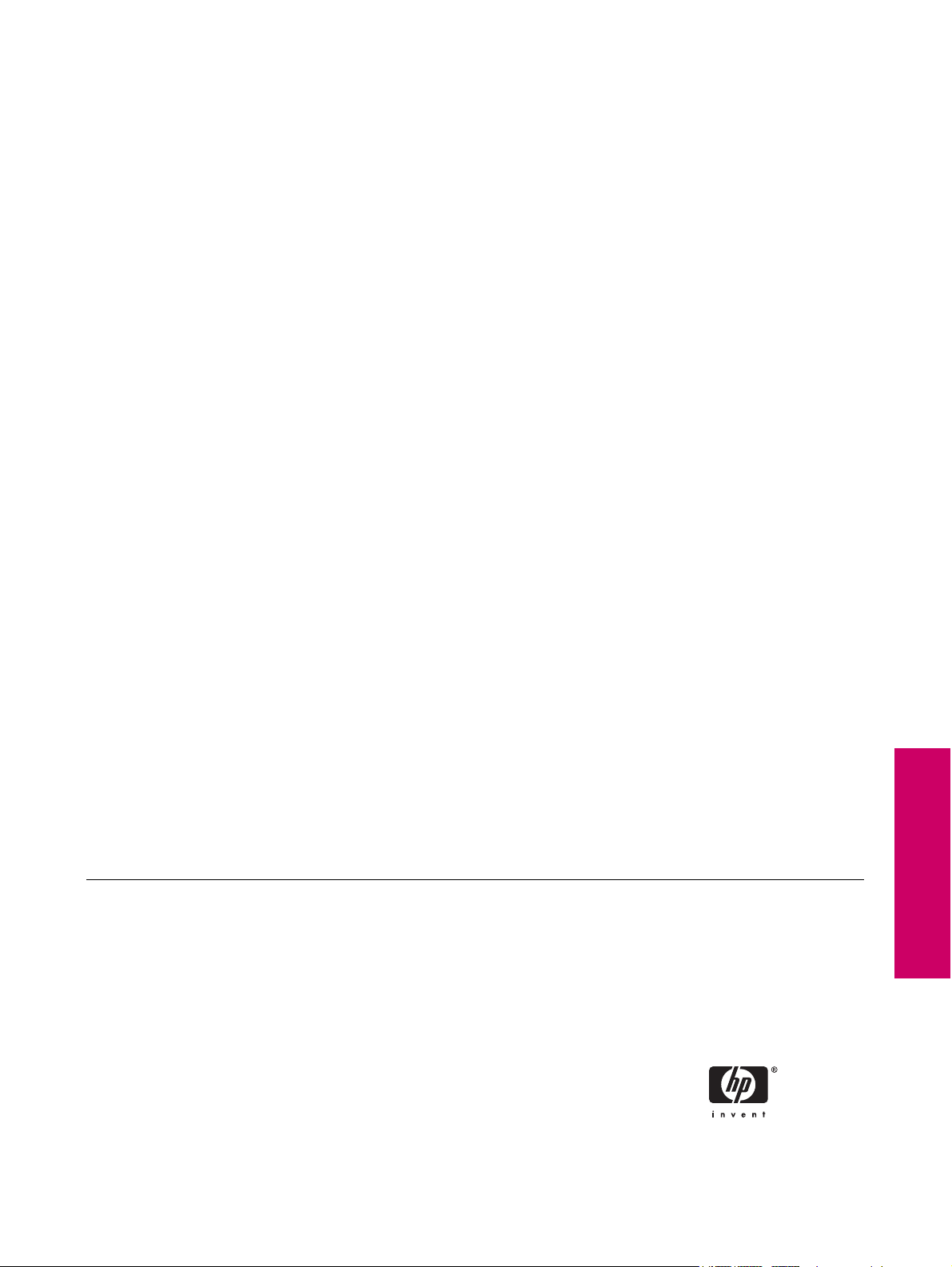
HP iPAQ
Vejledningen Produktoplysninger
Norsk
Page 2
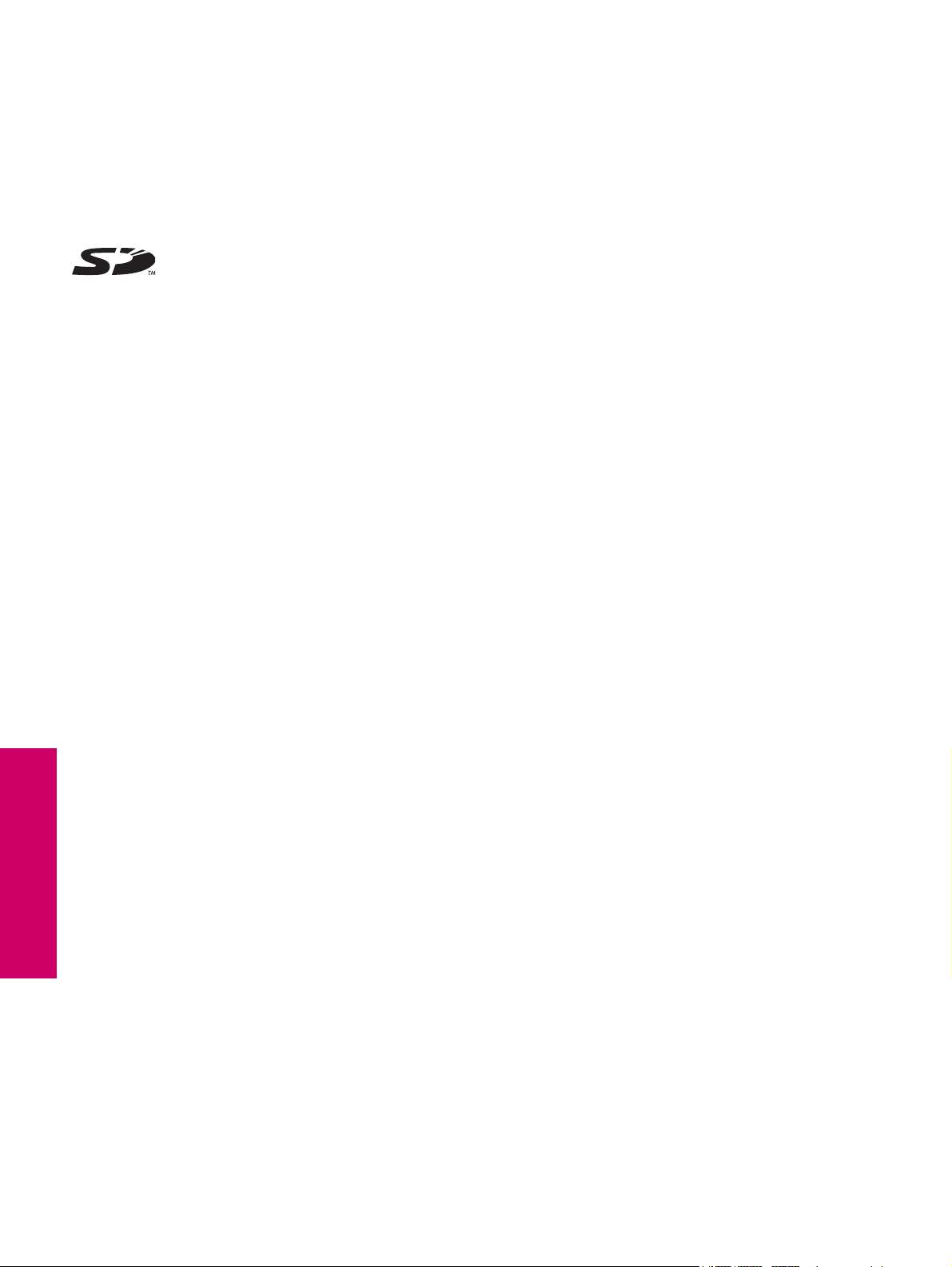
© 2006 Hewlett-Packard Development
Company, L.P.
Microsoft, Windows, Windows-logoen,
Outlook og ActiveSync er varemerker for
Microsoft Corporation i USA og i andre land.
HP iPAQ-produktene kjører Microsoft®
Windows Mobile® 5.0 for Pocket PC.
SD-logoen er varemerke for
sin eier.
Bluetooth® er varemerke for sin eier, og
brukes av Hewlett-Packard Development
Company, L.P. under lisens.
Andre produktnavn som er nevnt i dette
dokumentet, kan være varemerker for sine
respektive eiere.
Hewlett-Packard Company påtar seg ikke
ansvar for eventuelle feil eller utelatelser i
dette dokumentet. Informasjonen formidles
som den er ("as is") og uten garanti av noe
slag, og kan forandres uten forvarsel.
Garantien for Hewlett-Packard-produkter er
fremsatt i de uttrykkelige
garantierklæringene som følger med slike
produkter. Opplysningene i dette
dokumentet medfører ikke tilleggsgarantier.
Norsk
Dette dokumentet inneholder informasjon
som er beskyttet av opphavsrett. Ingen del
av dette dokumentet kan fotokopieres,
reproduseres eller oversettes til et annet
språk uten skriftlig tillatelse fra HewlettPackard Development Company, L.P.
HP iPAQ Produktinformasjonshåndbok
Første utgave (september 2006)
Page 3
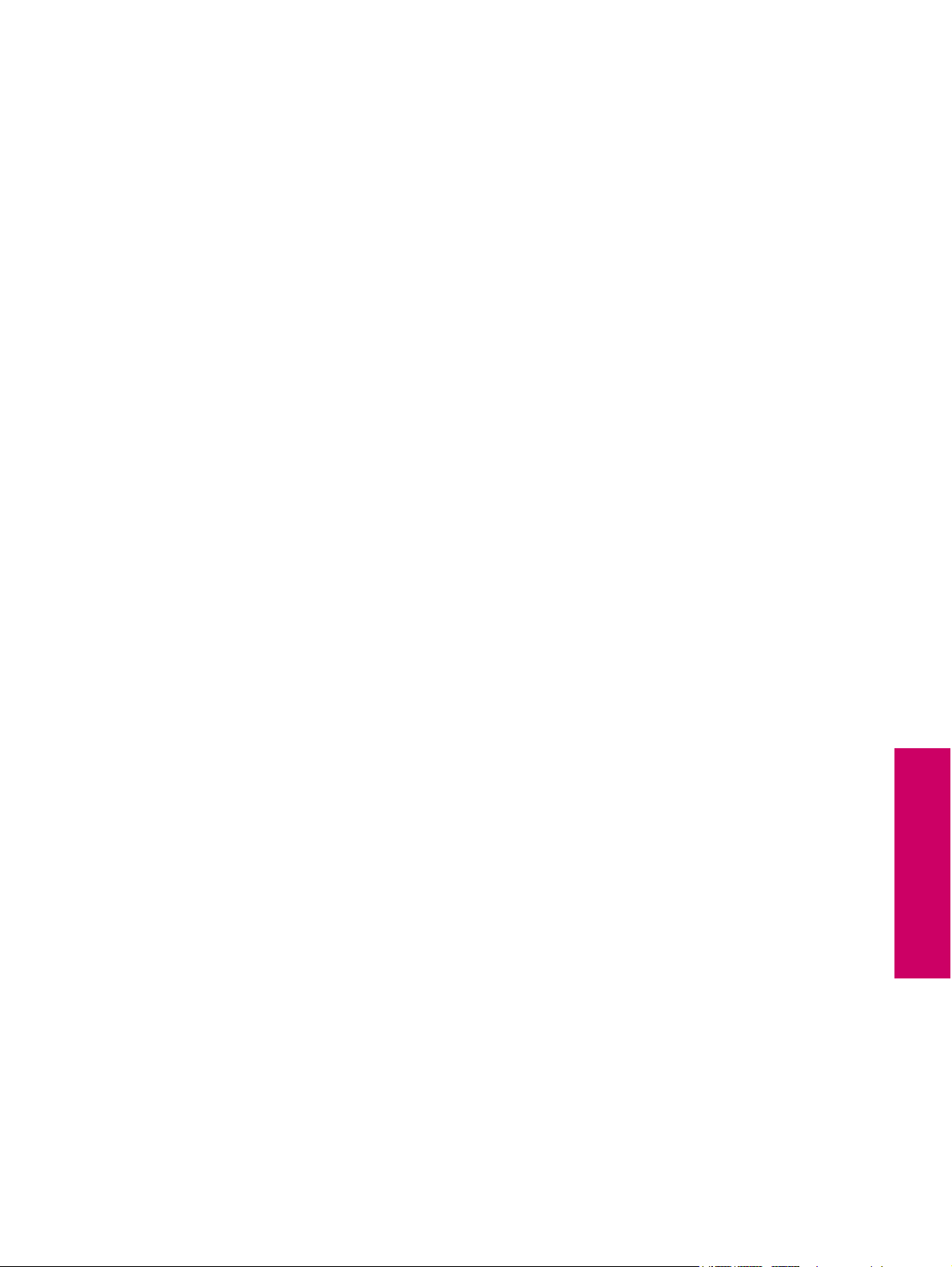
Innhold
HP iPAQ Produktinformasjonshåndbok
Vanlige spørsmål (FAQ) ....................................................................................................................... 1
Innhold i esken ..................................................................................................................................... 2
Innhold på CD-en Getting Started (Komme i gang) ............................................................................. 3
Finne mer informasjon .......................................................................................................................... 3
Komponenter ........................................................................................................................................ 4
Komponenter på oversiden .................................................................................................. 4
Komponenter på baksiden ................................................................................................... 4
Komponenter på høyre og venstre side ............................................................................... 5
Sette opp HP iPAQ-en ......................................................................................................................... 6
Trinn 1: Sett inn batteriet ..................................................................................................... 6
Trinn 2: Lad opp batteriet ..................................................................................................... 6
Trinn 3: Sett inn CD-en Getting Started (Komme i gang) i CD-stasjonen på PC-en. .......... 6
Trinn 4: Følg veiledningen på skjermen på PC-en .............................................................. 7
Microsoft ActiveSync ........................................................................................... 7
Trinn 5: Fullfør installeringsveiviseren på HP iPAQ-en ........................................................ 7
Trinn 6: Synkroniser HP iPAQ-en med PC-en ..................................................................... 7
Synkronisering .................................................................................................... 7
Endre tilkoblingsmodus for ActiveSync ............................................................... 9
Feilsøking av synkronisering ............................................................................... 9
Beskytte HP iPAQ-en med passord ................................................................................................... 11
Finne serienummeret og modellnummeret ......................................................................................... 12
Tilbakestille HP iPAQ-en .................................................................................................................... 12
Myk tilbakestilling ............................................................................................................... 12
Tilbakestilling til fabrikkinnstillingene ................................................................................. 13
HP Quick Launch ............................................................................................................................... 13
Today-vinduet (I dag) ......................................................................................................................... 13
Statusikoner ....................................................................................................................... 14
iPAQ Wireless .................................................................................................................... 14
Kontrollere batterinivået ..................................................................................................................... 15
Batterisparingstips .............................................................................................................................. 16
Legge inn tekst ................................................................................................................................... 17
Legge inn tekst med tekstblokkgjenkjenning ..................................................................... 18
Legge inn tekst med skjermtastaturet ................................................................................ 18
Legge inn tekst med bokstavgjenkjenning ......................................................................... 19
Skrive med transkribering .................................................................................................. 19
Entertainment (Underholdning) .......................................................................................................... 20
Windows Media Player 10 Mobile ...................................................................................... 20
Høre på musikk og se på video ......................................................................... 21
Tømme avspillingslisten .................................................................................... 21
Norsk
NOWW iii
Page 4
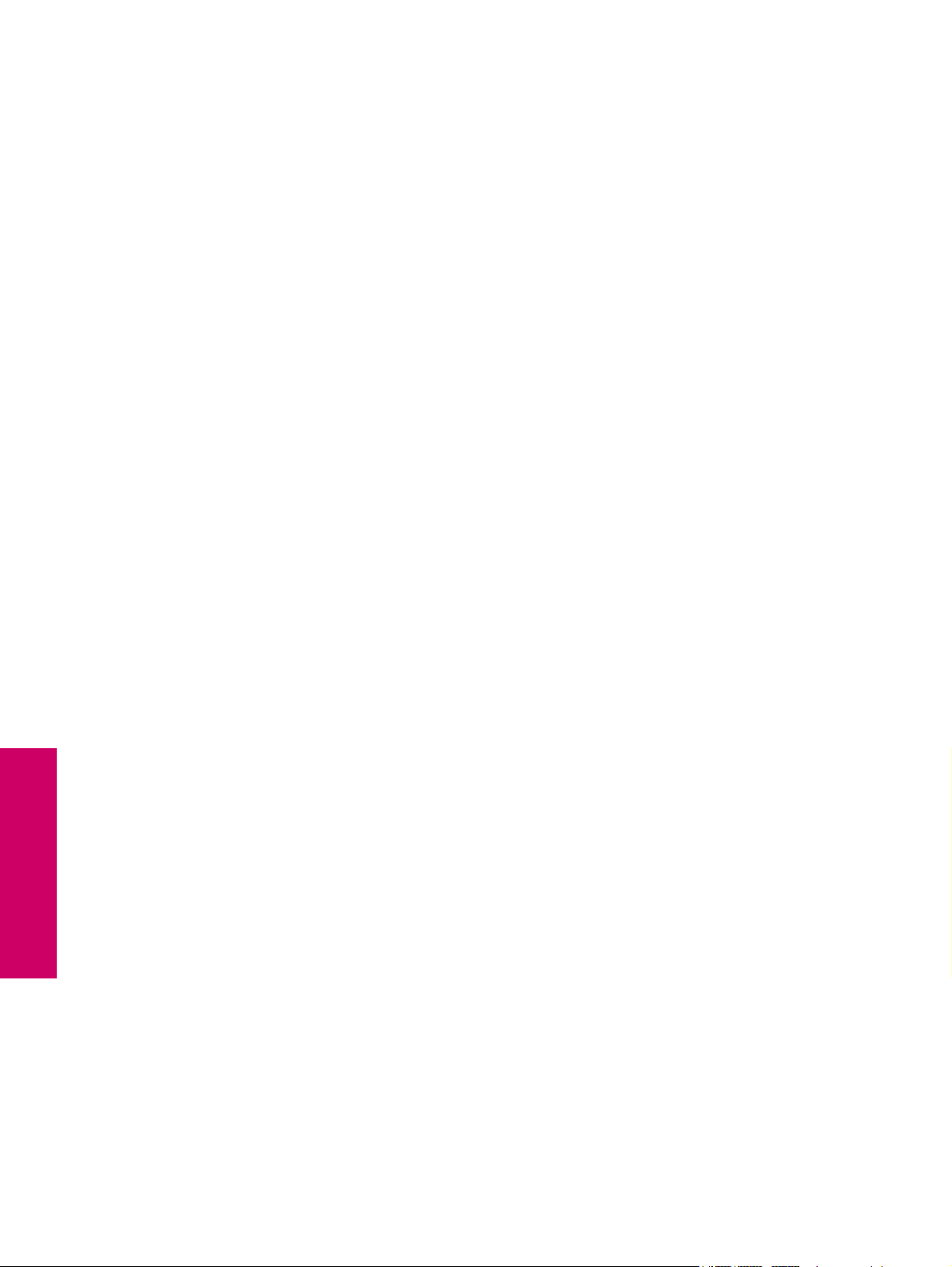
Norsk
Oppdatere et bibliotek ....................................................................................... 21
HP Photosmart Mobile ....................................................................................................... 21
Legge et talenotat til et bilde ............................................................................. 22
Sende bilder med e-post ................................................................................... 22
Vise en lysbildefremvisning ............................................................................... 23
Mobile Office ...................................................................................................................................... 23
Kalender ............................................................................................................................ 23
Vise kalenderen ................................................................................................ 23
Vise dagsordenen ............................................................................................. 24
Vise avtaler ....................................................................................................... 24
Lage en avtale ................................................................................................... 24
Sende en møteinnkallelse ................................................................................. 25
Kontakter ........................................................................................................................... 25
Vise kontakter ................................................................................................... 25
Opprette en kontakt ........................................................................................... 25
Finne en kontakt ................................................................................................ 26
Oppgaver ........................................................................................................................... 26
Opprette en oppgave ........................................................................................ 26
Finne en oppgave ............................................................................................. 26
Meldingsfunksjoner ............................................................................................................ 27
Ulike metoder for å få tilgang til e-postmeldinger .............................................. 27
Sette opp en e-postkonto på en Exchange-server ............................................ 27
Sette opp en POP3-, HTTP- eller IMAP4- e-postkonto ..................................... 28
Opprette og sende e-postmeldinger med Outlook ............................................ 29
Svare på eller videresende en e-postmelding i Outlook .................................... 29
Sortere meldingslisten ....................................................................................... 30
Internet Explorer Mobile ..................................................................................................... 30
Word Mobile ....................................................................................................................... 30
Excel Mobile ...................................................................................................................... 30
PowerPoint Mobile ............................................................................................................. 31
WLAN ................................................................................................................................................. 31
Slå WLAN av eller på ......................................................................................................... 31
Søke etter WLAN-nettverk du kan koble deg til ................................................................. 32
Konfigurere innstillinger for nettverkssikkerhet .................................................................. 32
Bluetooth ............................................................................................................................................ 33
Slå Bluetooth på eller av .................................................................................................... 33
Koble til et Bluetooth-hodesett ........................................................................................... 33
Beskytte HP iPAQ-skjermen mot skader ............................................................................................ 34
Reparere en skadet skjerm ................................................................................................................ 34
Flere retningslinjer for bruk av HP iPAQ-en ....................................................................................... 34
Stikkordregister ................................................................................................................................................ 35
iv NOWW
Page 5
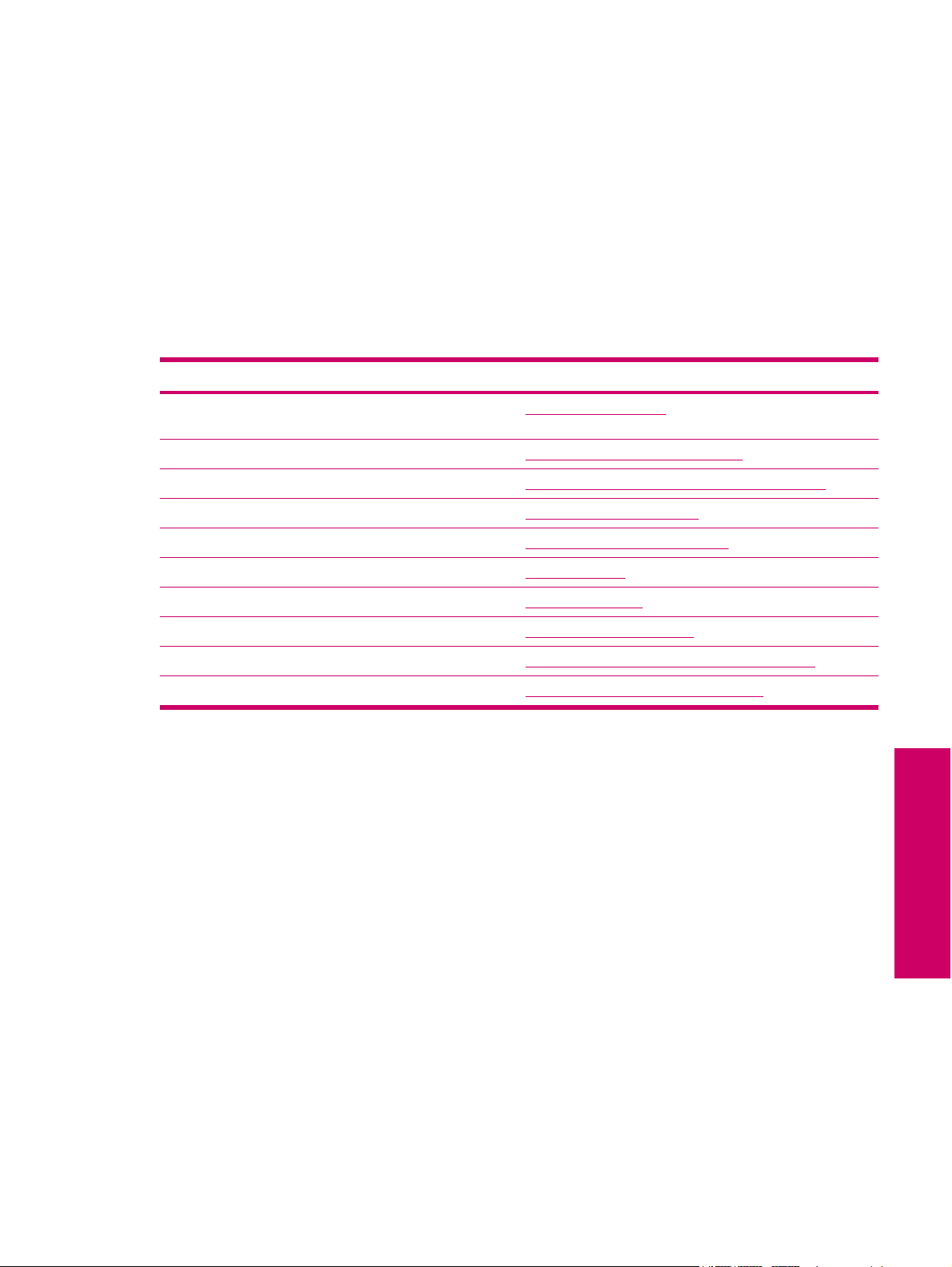
HP iPAQ Produktinformasjonshåndbok
Vanlige spørsmål (FAQ)
Hvordan … Her finner du opplysninger …
Installere Microsoft ActiveSync og opprette et ActiveSyncpartnerskap
Feilsøke ActiveSync Feilsøking av synkronisering på side 9
Finne serie- og modellnummer for HP iPAQ-en Finne serienummeret og modellnummeret på side 12
Sette opp en e-postkonto Meldingsfunksjoner på side 27
Tilbakestille enheten Tilbakestille HP iPAQ-en på side 12
Bruke trådløse tilkoblinger WLAN på side 31
Bruke innebygd Bluetooth-teknologi Bluetooth på side 33
Spare batteristrøm Batterisparingstips på side 16
Beskytte HP iPAQ-en og skjermen mot skader Beskytte HP iPAQ-skjermen mot skader på side 34
Bruke underholdningsfunksjonene på HP iPAQ-en Entertainment (Underholdning) på side 20
Synkronisering på side 7
NOWW Vanlige spørsmål (FAQ) 1
Norsk
Page 6
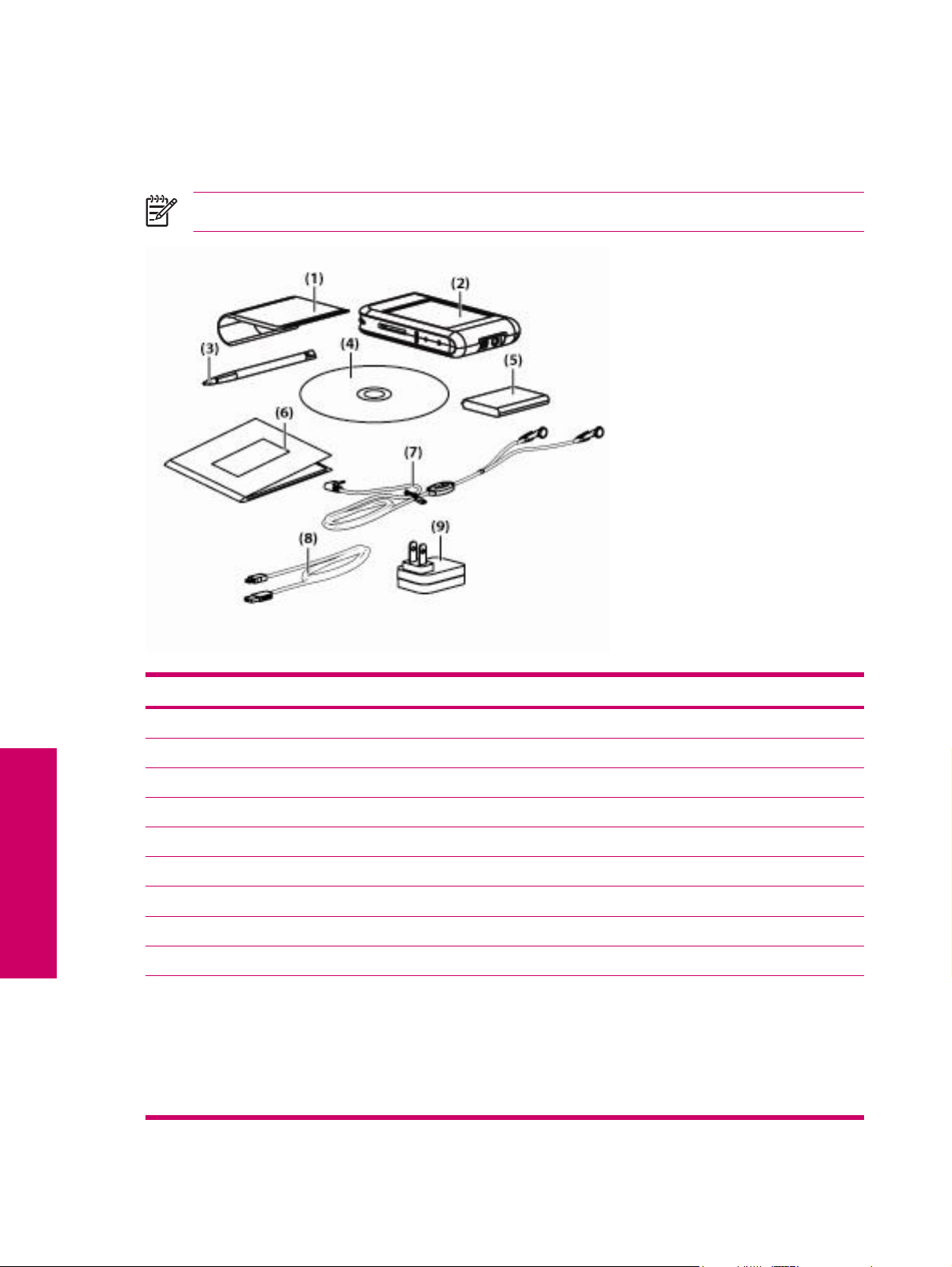
Innhold i esken
Denne illustrasjonen viser hva som blir levert i esken sammen med HP iPAQ-en. Bruk illustrasjonen for
å gjøre deg kjent med enheten.
Merk Innholdet i esken varierer etter modell.
Norsk
Innhold i esken
(1) Avtakbart klipsdeksel
(2) HP iPAQ
(3) Pekepinne
(4) Getting Started-CD (Komme i gang) med programvare
(5) Avtakbart/oppladbart 1200 mAh litiumbatteri
(6) HP iPAQ-dokumentasjon
(7)
(8) Mini-USB-synkroniseringskabel
(9)
1
Kablet stereohodesett leveres ikke med alle modeller.
2
Du kan skade hørselen hvis du hører på høy musikk over lengre tid. Hvis du vil redusere risikoen for hørselskader, bør du
høre mindre på personlig stereoutstyr ved fullt volum. HP anbefaler å bruke hodesettet som er produsert av Plantronics,
delenummer 430219, som følger med HP iPAQ-en.
3
Avhengig av hvor du bor, følger det kanskje med mer enn én utbyttbar plugg til strømadapteren som ikke er satt på. Sett på
riktig plugg for ditt land / din region.
Kablet stereohodesett
Strømadapter med utbyttbar plugg
1, 2
3
2 HP iPAQ Produktinformasjonshåndbok NOWW
Page 7
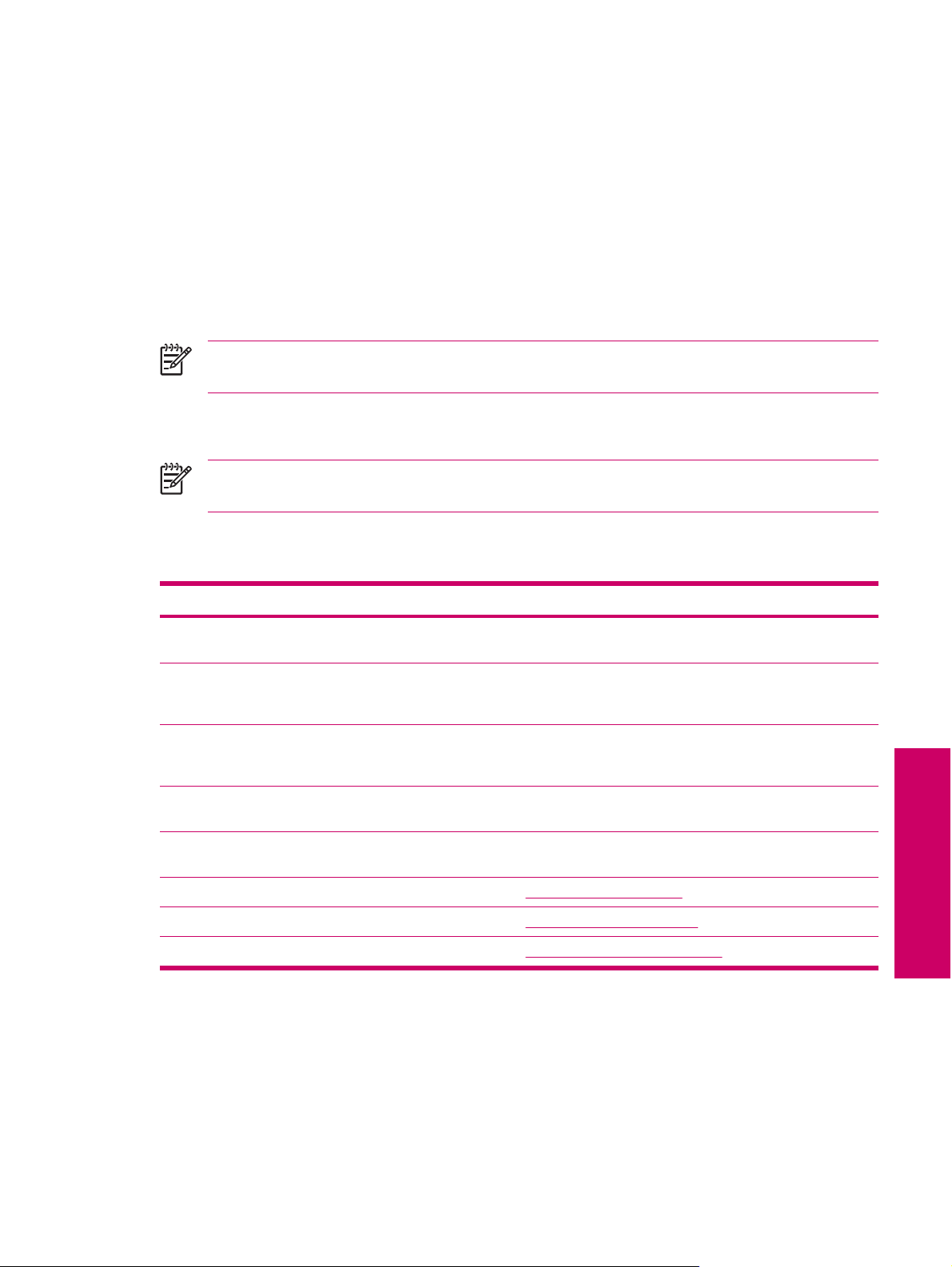
Innhold på CD-en Getting Started (Komme i gang)
På CD-en Getting Started (Komme i gang) finner du:
Microsoft ActiveSync 4.1 eller nyere
●
Microsoft Outlook 2002
●
Mer produktinformasjon
●
Viktig sikkerhetsinformasjon
●
Tilleggsprogramvare for HP iPAQ-en og PC-en
●
Merk Innholdet på CD-en Getting Started (Komme i gang) kan variere. Enkelte modeller har
kanskje ikke alle programmene.
All programvare og alle dokumenter er laget for å kunne installeres på PC-en slik at du skal kunne dra
full nytte av HP iPAQ-en.
Merk Alle gjeldende Microsoft-operativsystemer støttes av ActiveSync 4.1, bortsett fra
Windows 98SE og Windows Me.
Finne mer informasjon
Opplysninger om ... Finner du her ...
Hvordan du bruker HP iPAQ-en Additional Product Information (Mer produktinformasjon) på
CD-en Getting Started (Komme i gang).
Tilkobling og synkronisering med en PC Hjelp i ActiveSync på PC-en. For å vise hjelpen starter du
ActiveSync og klikker på Help (Hjelp) >Microsoft ActiveSync
Help (Hjelp for Microsoft ActiveSync).
Feilsøking for ActiveSync-tilkoblinger Feilsøkingsverktøyet i ActiveSync på PC-en. I ActiveSync
klikker du på Help (Hjelp) >Microsoft ActiveSync Help (Hjelp
for Microsoft ActiveSync) >Troubleshooting (Feilsøking).
Programmene på HP iPAQ-en CD-en Getting Started (Komme i gang) og hjelp på HP iPAQ-
en. Velg Help (Hjelp) på Start-menyen.
Sikkerhet Important Safety Information (Viktig sikkerhetsinformasjon) på
CD-en Getting Started (Komme i gang).
Nettsteder som er tilpasset HP iPAQ-en www.hp.com/go/ipaqmobile
Tilleggsprodukter www.hp.com/accessories/ipaq
Garantiopplysninger www.hp.com/go/handheldwarranty
Norsk
NOWW Innhold på CD-en Getting Started (Komme i gang) 3
Page 8
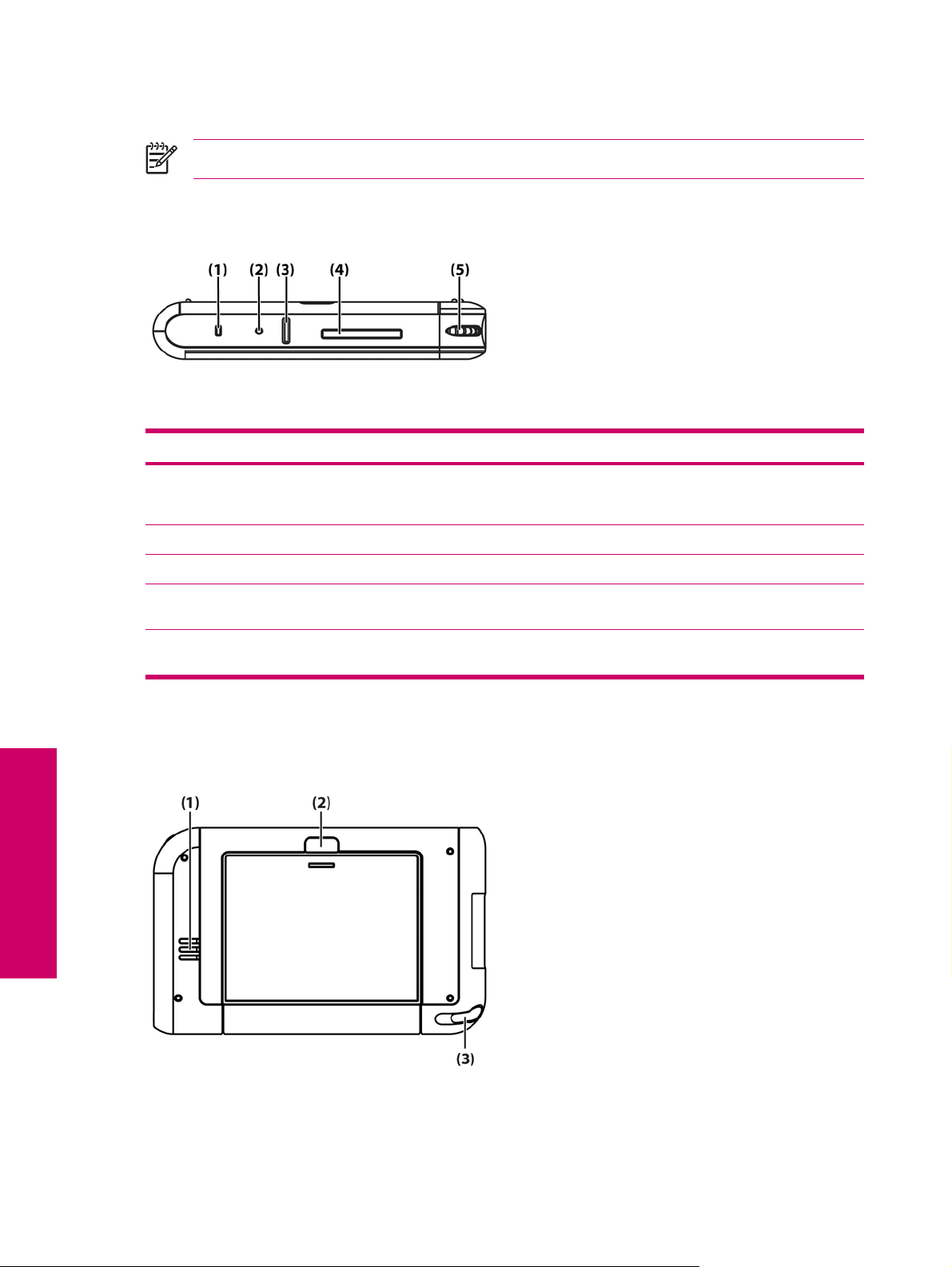
Komponenter
Merk Ikke alle modellene/funksjonene er tilgjengelige i alle land/regioner.
Komponenter på oversiden
Komponent Funksjon
Norsk
(1) Trådløslampe
(2) Tilbakestillingsknapp Trykk med pekepinnen for å gjøre en myk tilbakestilling av HP iPAQ-en.
(3) Opptaksknapp Trykk for å spille inn tale eller lyd.
(4) SD-spor Sett inn et SD-kort (Secure Digital) for å lagre data, eller et SDIO-kort
(5) Rullehjul Bruk rullehjulet til å bla gjennom dokumenter og nettsider. Trykk på
Komponenter på baksiden
Lampe blinker blått – WLAN eller Bluetooth er på.
●
Avslått lampe – WLAN og Bluetooth er av.
●
(Secure Digital Input/Output) for å utvide funksjonaliteten til HP iPAQ-en.
rullehjulet for å velge.
4 HP iPAQ Produktinformasjonshåndbok NOWW
Page 9
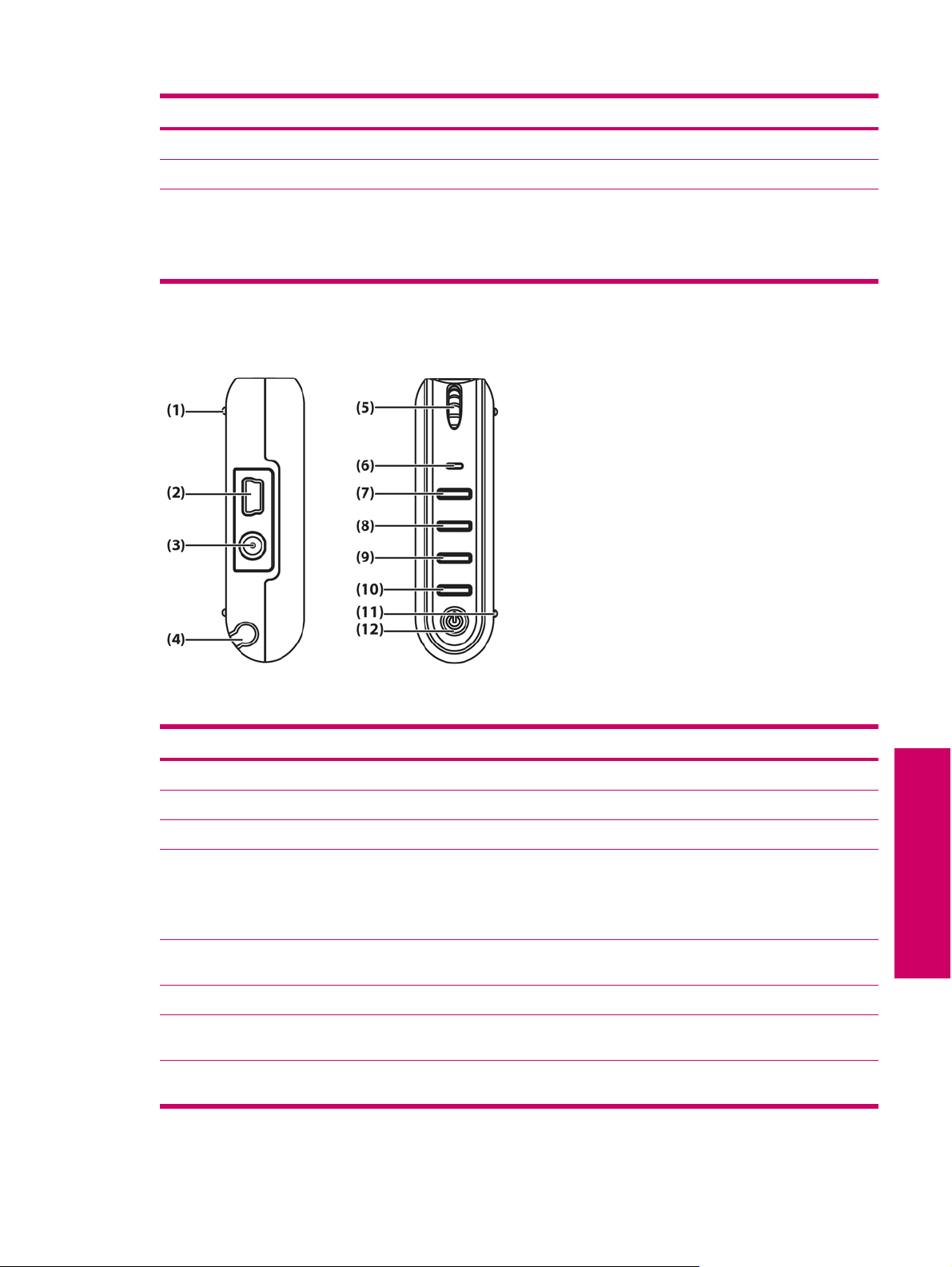
Komponent Funksjon
(1) Høyttaler Bruk høyttaleren for å høre på lyd.
(2) Batterideksel Ta av dekslet når du skal sette inn eller ta ut batteriet.
(3) Pekepinne Brukes for å legge inn informasjon:
Skyv utover for å ta ut pekepinnen.
●
Skyv innover for å sette pekepinnen tilbake på plass.
●
Komponenter på høyre og venstre side
Komponent Funksjon
(1) Intern WLAN-antenne Sender og mottar WLAN-signaler.
(2) Lade-/kommunikasjonsport Kobles til mini-USB-synkroniseringskabelen.
(3) Hodesettkontakt Koble hodesettet til denne kontakten for å høre på musikk.
(4) Pekepinne Brukes for å legge inn informasjon:
Skyv utover for å ta ut pekepinnen.
●
Skyv innover for å sette pekepinnen tilbake på plass.
●
(5) Rullehjul Bruk rullehjulet til å bla gjennom dokumenter og nettsider. Trykk på
rullehjulet for å velge.
(6) Mikrofon Snakk inn i mikrofonen for å spille inn talenotater.
(7) OK-knapp Trykk for å lukke det gjeldende vinduet eller programmet. Trykk og hold
nede for å åpne Calendar (Kalender).
(8) Meldingsknapp Trykk for å åpne meldingfunksjonen. Trykk og hold nede for å åpne Contacts
(Kontakter).
NOWW Komponenter 5
Norsk
Page 10
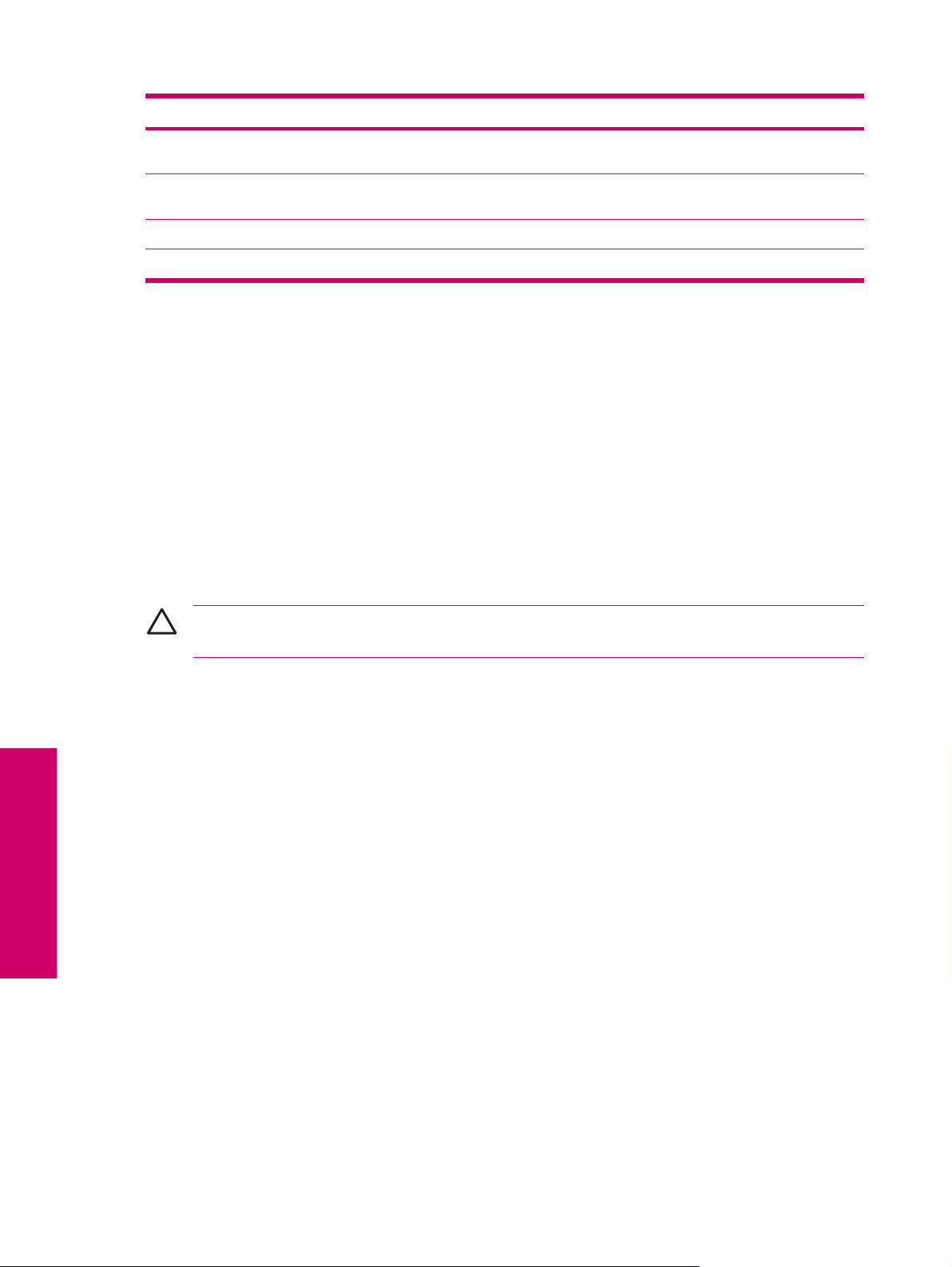
Komponent Funksjon
(9) Windows Media Player-knapp Trykk for å starte Windows Media Player. Trykk og hold nede for å starte
(10) Rotate Screen-knapp (Roter skjerm) Trykk for å rotere skjermen til stående eller liggende retning. Trykk og hold
(11) Intern Bluetooth-antenne Sender og mottar Bluetooth-signaler.
(12) Strømknapp Trykk for å slå enheten av og på.
Sette opp HP iPAQ-en
Følg trinnene nedenfor for raskt å sette opp HP iPAQ-en og koble den til en PC. Illustrasjonene i de
foregående avsnittene beskriver hvor de ulike HP iPAQ-komponentene er plassert.
Trinn 1: Sett inn batteriet
1. Ta av batteridekslet ved å trykke på utløserknappen og skyve batteridekslet bort fra HP iPAQ-en.
2. Plassér batterikontaktene jevnt med kontaktpinnene i batteribrønnen og sett inn batteriet.
3. Skyv batteridekslet oppover til det klikker på plass.
Internet Explorer Mobile.
nede for å åpne iPAQ Wireless.
Norsk
Trinn 2: Lad opp batteriet
FORSIKTIG Vær forsiktig når du kobler sammen kontaktene, slik at du ikke skader HP iPAQ-
en eller strømadapteren.
Batteriet gir strøm til HP iPAQ-en slik at du kan bruke den uten at den er koblet til strømnettet. HP iPAQen leveres med mini-USB-synkroniseringskabel, som må brukes for å lade enheten.
Det tar ca. to til fire timer å lade batteriet helt opp første gang. Senere kan det ta lengre tid å lade.
1. Sett USB-enden på mini-USB-kabelen inn i porten på strømadapteren.
2. Sett riktig ende inn i strømadapteren.
3. Koble strømadapteren til en stikkontakt.
4. Koble mini-USB-synkroniseringskabelen til lade-/kommunikasjonsporten på HP iPAQ-en.
Kabelkontakten passer bare hvis du har snudd den riktig vei, og du behøver ikke bruke mye kraft
for å koble den til. Hvis kontakten ikke er lett å koble til, snur du den den andre veien.
Trinn 3: Sett inn CD-en Getting Started (Komme i gang) i CD-stasjonen på PC-en.
Bruk CD-en Getting Started (Komme i gang) for å fullføre oppsettet av HP iPAQ-en og synkronisere
HP iPAQ-en med PC-en.
HP-installeringsveiviseren starter automatisk, og programmet starter.
6 HP iPAQ Produktinformasjonshåndbok NOWW
Page 11
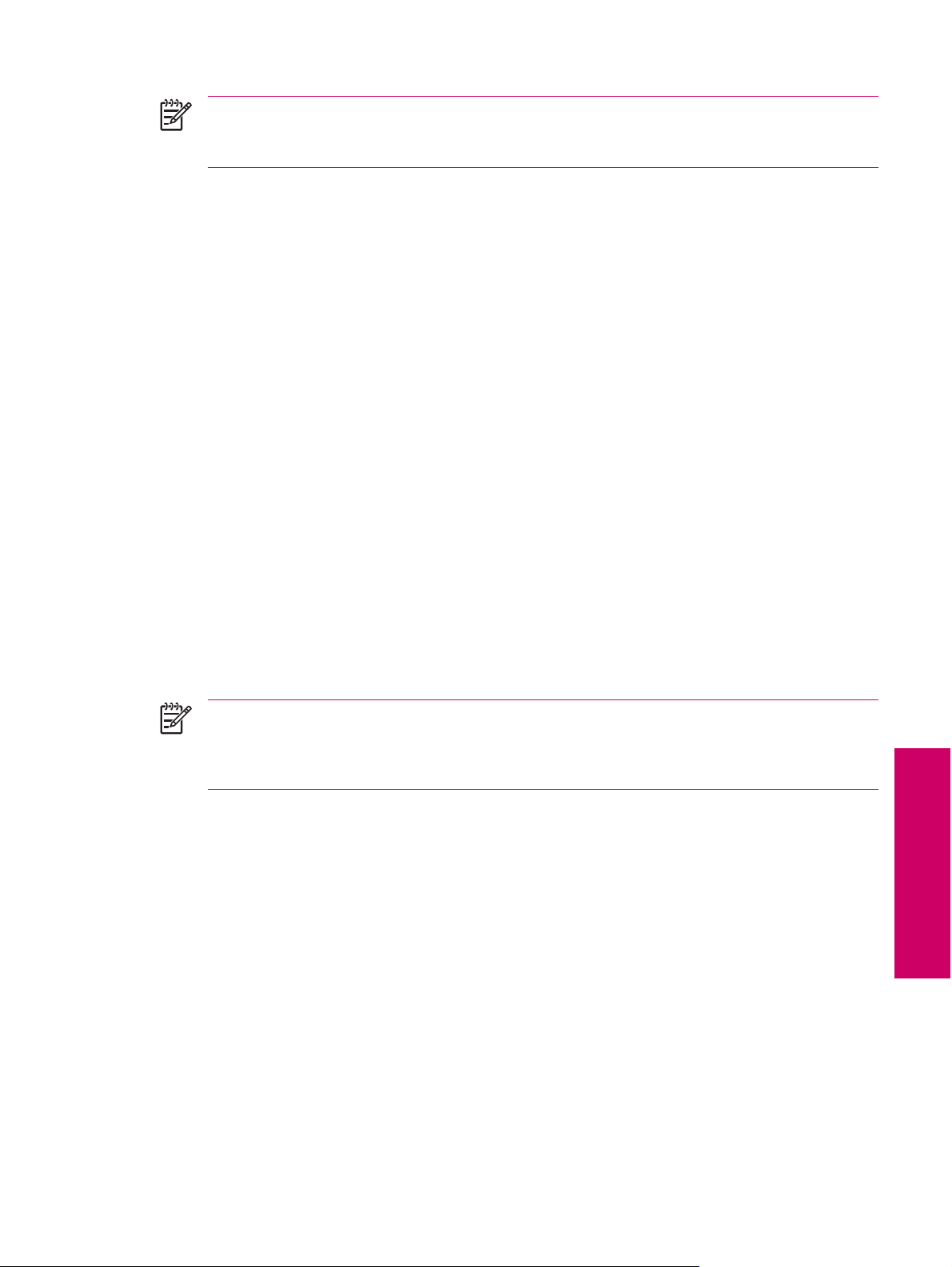
Merk Har du administratorrettigheter på PC-en? Hvis ikke, kan du få problemer med å installere
programmer fra CD-en Getting Started (Komme i gang). Administratoren må installere
programmene.
Trinn 4: Følg veiledningen på skjermen på PC-en
HP-installeringsveiviseren installerer:
Microsoft ActiveSync
●
Eventuelle andre dataprogrammer du velger
●
Microsoft ActiveSync
Koble til HP iPAQ-en når du blir bedt om det.
1. Koble USB-enden på synkroniseringskabelen til en USB-port på PC-en.
2. Koble mini-USB-enden på synkroniseringskabelen til lade-/kommunikasjonsporten på undersiden
av HP iPAQ-en. Kontakten passer bare hvis du har snudd den riktig vei, og du behøver ikke bruke
mye kraft for å koble den til. Hvis kontakten ikke er lett å koble til, snur du den den andre veien.
Når du blir bedt om det, merker du elementene du vil synkronisere mellom HP iPAQ-en og PC-en. Gjør
ett eller begge av følgende:
Kryss av for elementene du vil synkronisere, Hvis du ikke kan krysse av i et felt, kan du måtte fjerne
●
avkrysningen for den samme informasjonstypen et annet sted i listen.
Fjern avkrysningen for elementene du ikke lenger vil synkronisere.
●
Hvis du vil endre de tilgjengelige synkroniseringsinnstillingene, velger du informasjonstype og tapper
på Settings (Innstillinger).
Merk Bruker bedriften en Microsoft Exchange-server? Hvis ikke, fjerner du krysset i feltet
Synchronize directly with a server running Microsoft Exchange Server (Synkroniser direkte
med en server som kjører Microsoft Exchange Server). Hvis du vil synkronisere PC-en nå, trenger
du serveradressen og påloggingsinformasjonen.
Når du er ferdig med installeringen av ActiveSync, går du tilbake til HP-installeringsveiviseren for
eventuelt å installere eller lese flere opplysninger om andre programmer.
Trinn 5: Fullfør installeringsveiviseren på HP iPAQ-en
Første gang du slår på HP iPAQ-en, følger du instruksjonene på skjermen. Bruk pekepinnen for å legge
inn informasjon. På illustrasjonene i boken ser du hvor pekepinnen er plassert.
Trinn 6: Synkroniser HP iPAQ-en med PC-en
Synkronisering
Med Microsoft ActiveSync-programvaren, som du finner på CD-en Getting Started (Komme i gang), kan
HP iPAQ-en og PC-en kommunisere med hverandre.
Norsk
For at synkroniseringen skal fungere riktig, installerer du Microsoft ActiveSync på PC-en før du kobler
HP iPAQ-en til PC-en.
NOWW Sette opp HP iPAQ-en 7
Page 12
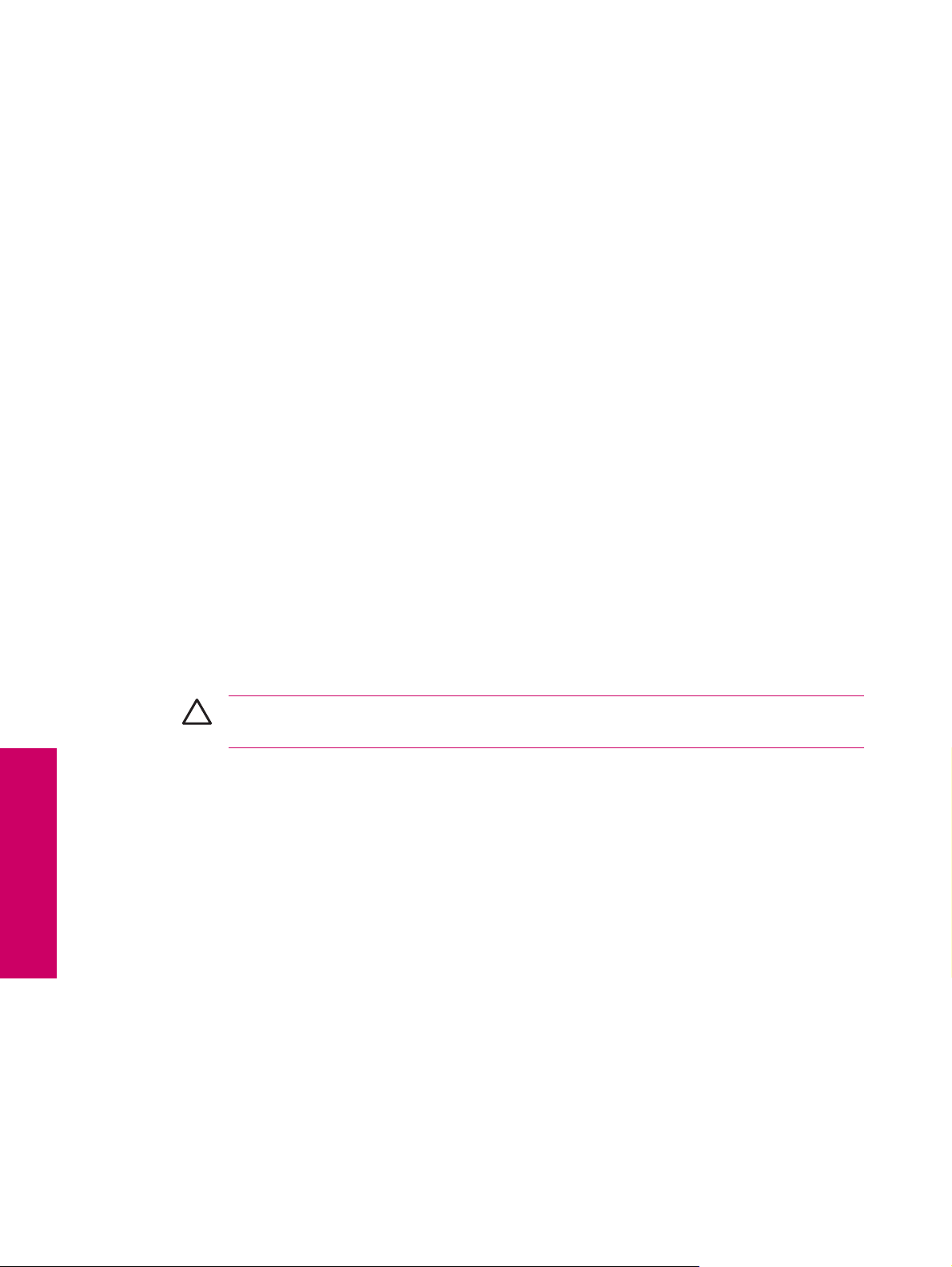
Bruk Microsoft ActiveSync for å gjøre følgende:
Synkronisere informasjon mellom HP iPAQ-en og inntil to PC-er eller én server, slik at du alltid har
●
den mest oppdaterte informasjonen alle steder.
Endre innstillinger og tidsplan for synkronisering.
●
Kopiere filer mellom HP iPAQ-en og PC-en.
●
Installere programmer på HP iPAQ-en.
●
Synkronisere koblinger.
●
Sende og motta e-post.
●
Sende møteinnkallelser.
●
Når du synkroniserer HP iPAQ-en med en PC, beholder du den samme informasjonen (for eksempel
kalenderen, kontaktene og e-postene) på begge enhetene. På den måten er informasjonen tilgjengelig
både når du arbeider med PC-en, og når du tar med deg HP iPAQ-en på reise. Du kan synkronisere
HP iPAQ-en med en PC på en av følgende måter:
Mini-USB-synkroniseringskabel
●
Bluetooth
●
Slik synkroniserer du HP iPAQ-en med en PC ved hjelp av mini-USB-synkroniseringskabelen:
Norsk
1. Kontroller at ActiveSync 4.1 eller nyere er installert på PC-en.
2. Koble USB-enden på synkroniseringskabelen til PC-en.
3. Koble mini-USB-enden på synkroniseringskabelen til lade-/kommunikasjonsporten på undersiden
av HP iPAQ-en.
FORSIKTIG Vær forsiktig når du kobler sammen kontaktene, slik at du unngår å skade
HP iPAQ-en eller strømadapteren.
Synkroniseringen starter automatisk.
4. Klikk på Next (Neste) i Synchronization Setup Wizard (Veiviser for
synkroniseringsinstallering).
5. Gjør ett av følgende:
Det er som standard merket av for å synkronisere direkte med en Microsoft Exchange-server.
●
Fjern krysset i feltet hvis du ikke vil synkronisere direkte med en Microsoft Exchange-server,
og klikk på Next (Neste).
Klikk på Next (Neste) hvis du vil synkronisere direkte med en Microsoft Exchange-server.
●
6. Når du ser vinduet Synchronization Options (Synkroniseringsalternativer), krysser du av for
elementene du vil synkronisere mellom HP iPAQ-en og PC-en. Deretter klikker du på Next (Neste).
7. Når elementene har blitt synkronisert, klikker du på Finish (Fullfør). Synchronization Setup
Wizard (Veiviser for synkroniseringsinstallering) synkroniserer elementene du har valgt.
8 HP iPAQ Produktinformasjonshåndbok NOWW
Page 13
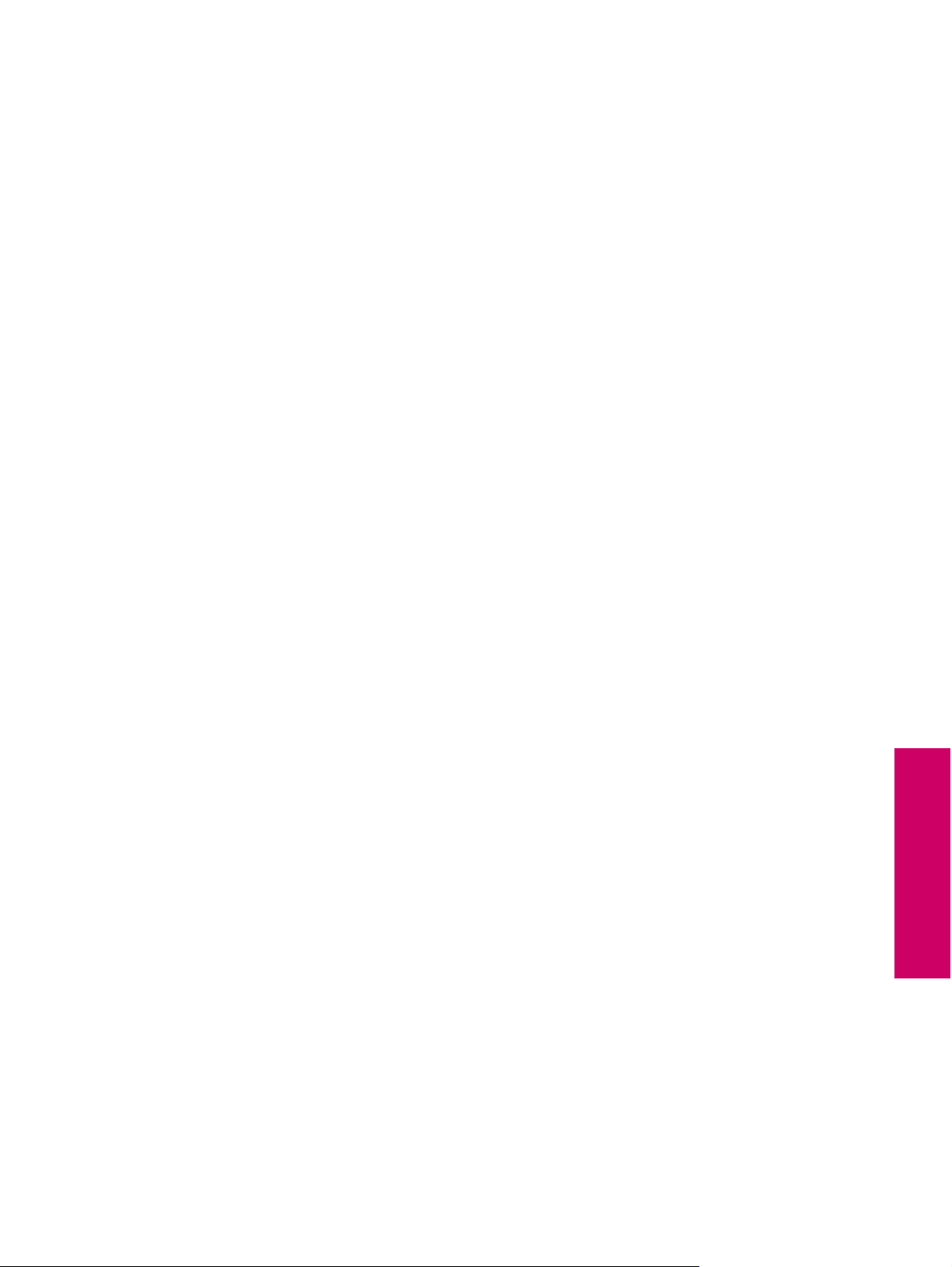
Hvis ActiveSync ikke starter synkroniseringen automatisk, kan du starte den manuelt:
På PC-en åpner du ActiveSync ved å velge Start-menyen >Programmer >Microsoft
▲
ActiveSync.
Endre tilkoblingsmodus for ActiveSync
Du kan endre typen ActiveSync-tilkobling mellom HP iPAQ-en og PC-en slik at tilkoblingen passer best
mulig til dine behov.
Du bør bruke seriell synkronisering via USB hvis du
har generelle problemer med ActiveSync-tilkoblingen mellom HP iPAQ-en og PC-en
●
må koble HP iPAQ-en til PC-en mens du bruker en VPN-tilkobling (Virtual Private Network) på PC-
●
en
kjører brannmurprogramvare på PC-en
●
Du bør bruke RNDIS-synkronisering hvis du overfører store filer og ikke har tilkoblingsproblemer med
brannmur mellom HP iPAQ-en og PC-en.
Slik endrer du ActiveSync-modus på HP iPAQ-en:
1. Tapp på Start >Settings (Innstillinger) > kategorien Connections (Tilkoblinger) >ActiveSync
Mode (ActiveSync-modus).
2. Velg RNDIS Sync Mode (RNDIS-synkronisering) eller USB Serial Sync Mode (Seriell
synkronisering via USB).
3. Tapp på OK for å endre ActiveSync-modus.
Feilsøking av synkronisering
Listen nedenfor beskriver symptomer på at det kan være problemer med synkroniseringen:
Det kommer ingen lydvarsler fra ActiveSync (eller det vises et grått ikon for programmet), og det
●
er ingen aktivitet i ActiveSync-vinduet på PC-en.
Det kommer lydvarsler fra ActiveSync, og ActiveSync-ikonet på PC-en endres til et roterende grønt
●
ikon. Meldingen "henter innstillinger" vises på PC-en, men ActiveSync-forbindelsen brytes før det
opprettes et partnerskap.
ActiveSync søker etter en tilkobling, men klarer ikke å opprette den. Det grønne ikonet på PC-en
●
fortsetter å rotere.
Det er opprettet en synkronisering via HP iPAQ-en og PC-en, men tilkoblingen mistes. Det grønne
●
ikonet på PC-en slutter å rotere og endrer farge til grått.
Du får en melding fra en brannmur eller et annet nettverksprogram om å la ActiveSync få tilgang
●
til nettverket eller til Internett.
Norsk
NOWW Sette opp HP iPAQ-en 9
Page 14

Hvis du opplever problemer med synkronisering mellom HP iPAQ-en og PC-en, kan du prøve følgende
løsninger:
Kontroller at du kjører ActiveSync på PC-en, og at du bruker et støttet operativsystem (OS).
●
Du finner flere opplysninger om støttede operativsystemversjoner ved å gå til:
●
www.microsoft.com/windowsmobile.
Den nyeste versjonen av ActiveSync finner du på:
●
downloads.
Hvis du kjører ActiveSync 4.1 eller nyere og personlig brannmurprogramvare på PC-en, må du
●
legge til ActiveSync på unntakslisten i brannmurprogrammet.
Brannmurprogrammer, som Sygate Personal Firewall, TrendMicro PC-cillin Internet Security,
Norton Personal Firewall, McAfee Personal Firewall og Zone Alarm Security Suite kan blokkere
synkroniseringen. I dokumentasjonen som fulgte med brannmurprogrammet, finner du
opplysninger om hvordan du legger ActiveSync 4.1 eller nyere versjoner til på programmets
unntaksliste. Flere feilsøkingsopplysninger for brannmur og aktivering av ActiveSync 4.1 eller
nyere finner du ved å gå til:
Hvis du ved en feiltakelse krysset av for Microsoft Exchange Server-alternativet under ActiveSync-
●
installeringen, og du ikke planlegger å koble deg til en Exchange-server, gjør du følgende:
Koble HP iPAQ-en til PC-en. Vent til ActiveSync-tilkoblingen er opprettet.
●
På PC-en velger du Start >Alle programmer >Microsoft ActiveSync.
●
Klikk på Tools (Verktøy) >Options (Alternativer) > kategorien Sync Options (Alternativer for
●
synkronisering).
Fjern avkrysningene for synkroniseringselementer under Server-gruppen.
●
Kryss av i feltene under stasjonær-gruppen for elementene du vil synkronisere.
●
www.microsoft.com/windowsmobile/help/activesync.
www.microsoft.com/windowsmobile/
Norsk
Koble HP iPAQ-en fra PC-en og vent på ActiveSync-meldingen som bekrefter at enheten ikke
●
lenger er tilkoblet. Koble HP iPAQ-en til PC-en på nytt. Vent i inntil to minutter for å se om HP iPAQen kobler seg til PC-en.
I ActiveSync på PC-en velger du File (Fil) >Connection Settings (Tilkoblingsinnstillinger).
●
Kontroller at USB er valgt som en tilkoblingsmetode.
Koble HP iPAQ-en til en annen USB-kontakt på PC-en.
●
Kontroller mini-USB-synkroniseringskabelen. Bruk eventuelt en annen mini-USB-
●
synkroniseringskabel.
Prøv å synkronisere via en Bluetooth-tilkobling.
●
Start PC-en på nytt og tilbakestill HP iPAQ-en. En myk tilbakestilling sletter ikke innstillinger,
●
programmer eller data. Bruk pekepinnen og trykk lett på Tilbakestilling-knappen. HP iPAQ-en
starter på nytt og viser HP QuickStart Tour (HP-hurtiginnføring). Når PC-en og HP iPAQ har startet
på nytt, kobler du HP iPAQ-en til PC-en på nytt.
10 HP iPAQ Produktinformasjonshåndbok NOWW
Page 15

Avinstallér ActiveSync fra PC-en og installer programmet på nytt. Du avinstallerer ActiveSync fra
●
PC-en ved å velge Start >Kontrollpanel >Legg til eller fjern programmer >Microsoft
ActiveSync. Deretter klikker du på Fjern og Ja.
Hvis du har forsøkt alle løsningsforslagene ovenfor uten at tilkoblingsproblemet er løst, tilbakestiller
●
du HP iPAQ-en til fabrikkinnstillingene. Tilbakestilling til fabrikkinnstillingene fjerner alle
brukervalgte innstillinger, brukerinstallerte programmer og brukerdata, slik at fabrikkinnstillingene
gjenopprettes på HP iPAQ-en.
Installer programmene på HP iPAQ-en på nytt når du har tilbakestilt til fabrikkinnstillingene, ved hjelp
av ActiveSync på PC-en. Når HP iPAQ-en er synkronisert, går du til ActiveSync på PC-en og velger
Verktøy >Legg til/fjern programmer, og velger programmene du vil installere på nytt.
Beskytte HP iPAQ-en med passord
Sikre dataene ved å kreve passord hver gang du slår på HP iPAQ-en.
1. Tapp på Start >Settings (Innstillinger) > kategorien Personal (Personlig) >Lock (Lås) >
kategorien Password (Passord).
2. Merk av i boksen for Prompt if device unused for (Spør hvis enheten er ubrukt i), og velg i listen
hvor lenge HP iPAQ-en kan være ubrukt før det kreves passord.
3. I feltet Password type (Passordtype) velger du hvilken type passord du vil bruke. Skriv inn
passordet, og bekreft det.
4. I kategorien Hint (Tips) skriver du inn noe som hjelper deg med å huske passordet. Pass på at
ikke andre kan forstå tipset og gjette passordet. Tipset vises hvis du har oppgitt feil passord fem
ganger.
5. Når du blir bedt om det, tapper du på OK. Neste gang du ikke bruker HP iPAQ-en på så lang tid
som du har angitt, blir du bedt om å oppgi passord.
Tips Bruk de samme trinnene som ovenfor for å endre eller nullstille passordet.
Norsk
NOWW Beskytte HP iPAQ-en med passord 11
Page 16

Finne serienummeret og modellnummeret
Finn frem serienummeret og modellnummeret før du kontakter HPs kundestøtte, spesielt hvis det gjelder
garantisaker.
Du viser serienummeret og modellnummeret ved å tappe på Start >Programs (Programmer) >HP Help
And Support (HP Hjelp og støtte) >Serial and Model Number (Serie- og modellnummer).
Du finner også denne informasjonen ved siden av batteriet på HP iPAQ-en. Slik finner du
serienummeret:
1. Ta av batteridekslet.
2. Ved siden av batteriet ser du etiketten med serienummeret.
Tilbakestille HP iPAQ-en
Utfør en tilbakestilling hvis HP iPAQ-en ikke svarer. De to tilbakestillingsmetodene er myk tilbakestilling
og tilbakestilling til fabrikkinnstillingene.
Myk tilbakestilling
En myk tilbakestilling stopper alle programmer som kjører, men sletter ikke programmer eller lagrede
data.
Norsk
Merk Pass på at du lukker alle programmer som kjører, før du tilbakestiller enheten.
Slik utfører du en myk tilbakestilling:
1. Finn Reset-knappen (Tilbakestilling) på undersiden av HP iPAQ-en.
2. Bruk pekepinnen og trykk lett på Tilbakestilling-knappen.
HP iPAQ-en starter på nytt og viser HP QuickStart Tour (HP-hurtiginnføring).
12 HP iPAQ Produktinformasjonshåndbok NOWW
Page 17

Tilbakestilling til fabrikkinnstillingene
Tilbakestilling til fabrikkinnstillingene fjerner alle brukervalgte innstillinger, brukerinstallerte programmer
og brukerdata, slik at fabrikkinnstillingene gjenopprettes på HP iPAQ-en.
FORSIKTIG Alle brukervalgte innstillinger, brukerinstallerte programmer og brukerdata slettes
fra minnet ved tilbakestilling til fabrikkinnstillingene.
Slik tilbakestiller du HP iPAQ-en til fabrikkinnstillingene:
1. Trykk på og hold nede knappene OK og Rotate Screen (Roter skjerm).
2. Mens du holder nede disse knappene, bruker du pekepinnen til å trykke lett på Reset-knappen
(Tilbakestilling) på HP iPAQ-en til enheten starter på nytt.
3. Når HP iPAQ-en starter på nytt, slipper du opp alle knappene og tar bort pekepinnen fra
Tilbakestilling-knappen.
HP iPAQ-en starter på nytt.
HP Quick Launch
Med HP Quick Launch er det enkelt å åpne programmene du bruker mest på HP iPAQ-en.
Tapp på Today-ikonet (I dag) for å få tilgang til Today-vinduet (I dag).
●
Tapp på Entertainment-ikonet (Underholdning) for å få tilgang til underholdningsprogrammer som
●
Windows Media Player 10 Mobile for musikk og videoer, Photosmart Mobile og spill.
Tapp på Organizer-ikonet (Assistent) for å få tilgang til Word Mobile, kalender, kontakter og
●
kalkulator.
Tapp på Internet-ikonet (Internett) for å få tilgang til Internet Explorer Mobile.
●
HP Quick Launch er som standard konfigurert som startside for HP iPAQ-en. Hvis du heller vil bruke
Today-vinduet (I dag) som startside, tapper du på Menu-knappen (Meny) og endrer
standardinnstillingen.
Velg Launch on Reset (Start ved tilbakestilling) hvis du vil starte Quick Launch automatisk hver
●
gang du utfører en myk tilbakestilling av HP iPAQ-en.
Velg Launch on Wakeup (Start ved oppstart) hvis du vil starte Quick Launch automatisk hver gang
●
du slår på HP iPAQ-en.
Du kan også åpne Today-vinduet (I dag) fra Start-menyen.
Today-vinduet (I dag)
Today-vinduet (I dag) viser avtaler, aktive oppgaver og informasjon om e-postemeldinger. Øverst i
Today-vinduet (I dag) finner du tilkoblingsindikatorer, Volum-ikonet og klokken.
Tapp på en del av I dag-vinduet for å åpne programmet som er knyttet til den delen.
Norsk
Du åpner Today-vinduet (I dag) ved å tappe på Start >Today (I dag).
NOWW HP Quick Launch 13
Page 18

Slik tilpasser du Today-vinduet (I dag):
1. Tapp på Start >Settings (Innstillinger) >Today (I dag).
2. I kategorien Appearance (Utseende) velger du temaet for bakgrunnen i Today-vinduet (I dag).
3. I kategorien Items (Elementer) velger du elementene som skal vises i Today-vinduet (I dag).
Tips Hvis du vil endre rekkefølgen av elementene som vises på Today-vinduet (I dag), tapper
du først på elementet og deretter på Move Up (Flytt opp) eller Move Down (Flytt ned).
Merk Nederst i Today-vinduet (I dag) finner du to standard skjermknapper: Contacts
(Kontakter) og Calendar (Kalender). I Today-vinduet (I dag) er Calendar-programtasten
(Kalender) også Notification-programtasten (Varsling). Alle typer varsler, for eksempel
møtepåminnelser, vises i Today-vinduet (I dag) som en varsling.
Statusikoner
De følgende statusikonene kan vises på navigasjonslinjen eller i kommandofeltet. Tapp på ikonet på
HP iPAQ-skjermen for å vise mer informasjon om oppføringen.
Ikon Status
Ett eller flere nettverk er tilgjengelige. Tapp på ikonet for å velge et tilgjengelig nettverk.
Norsk
Tilkobling til et trådløst nettverk.
ActiveSync-tilkobling til en datamaskin.
Inaktiv tilkobling til datamaskin eller til trådløst nettverk.
Microsoft ActiveSync synkroniserer.
Høyttaleren er på.
Høyttaleren er av, eller lyden er dempet.
Lite batteristrøm.
Svært lite batteristrøm.
E-post er mottatt.
Direktemeldinger er mottatt.
iPAQ Wireless
Tapp på Start >Today (I dag) >iPAQ Wireless, eller tapp på iPAQ Wireless-ikonet i Today-vinduet (I
dag) for å åpne iPAQ Wireless, hvor det er et kontrollsenter der du kan slå av og på alle trådløsaktiviteter
(WLAN og Bluetooth) og konfigurere innstillingene for disse.
14 HP iPAQ Produktinformasjonshåndbok NOWW
Page 19

Ikon Status
WLAN er på.
WLAN er av.
Bluetooth er påslått.
Bluetooth er avslått.
I iPAQ Wireless-vinduet er det to egne knapper som du kan bruke til å slå de ulike trådløse funksjonene
av og på. I kategoriene WLAN og Bluetooth kan du få tilgang til trådløsaktivitetene hver for seg.
Konfigurer trådløse tilkoblinger ved å tappe på View WLAN Networks (Vis WLAN-nettverk) i
kategorien WLAN eller Bluetooth Settings (Bluetooth-innstillinger) i kategorien Bluetooth.
Kontrollere batterinivået
Hvis du vil kontrollere batterinivået, tapper du på enten Battery-ikonet (Batteri) i TodayPanel Lite
eller Start >Settings (Innstillinger) > kategorien System >Power (Strøm).
Hvis batteriladenivået er lavt, kobler du enheten til strømnettet.
Norsk
NOWW Kontrollere batterinivået 15
Page 20

Batterisparingstips
HP iPAQ er en svært fleksibel enhet. Du kan justere innstillingene på HP iPAQ-en slik at de passer til
dine behov, og slik at batteriet varer lengst mulig mellom hver oppladning. Her er noen anbefalinger for
hvordan du kan spare batteristrøm.
Demp bakgrunnslyset – ha minst mulig lys på skjermen for å se den godt. I Today-vinduet (I dag)
●
bruker du pekepinnen for å justere bakgrunnslysinnstillingen ved Light bulb-ikonet (Lyspære).
Slå av bakgrunnslys automatisk – i Today-vinduet (I dag) tapper du på Light bulb-ikonet
●
(Lyspære) og kontrollerer at det er krysset av i det første feltet. Velg en kort tidsperiode før motlyset
slås seg av automatisk.
Slå av de trådløse funksjonene – pass på at WLAN og Bluetooth alltid er av når du ikke bruker
●
disse funksjonene. Du slår av funksjonene ved å tappe på Start >Today (I dag) >iPAQ
Wireless og deretter tappe på knappen for WLAN eller Bluetooth.
Lyder og varslinger – hver gang du blir varslet om en hendelse, bruker enheten batteristrøm. Gå
●
til Start >Settings (Innstillinger) >Sounds & Notifications (Lyder og varslinger) > kategorien
Notifications (Varslinger), og slå av eventuelle varslingstyper som du ikke trenger.
Slå av enheten automatisk – i Today-vinduet (I dag) tapper du på Battery-ikonet (Batteri) og
●
kategorien Advanced (Avansert). Pass på at det er krysset av i feltet slik at enheten slår seg av
automatisk når den ikke er i bruk. Velg en kort tidsperiode før HP iPAQ-en slår seg av automatisk.
HP har også tilleggsutstyr som gjør at du kan holde HP iPAQ-en oppladet når du er borte fra kontoret i
lengre perioder. Du kan for eksempel få kjøpt biladapter og batterilader.
Norsk
16 HP iPAQ Produktinformasjonshåndbok NOWW
Page 21

Legge inn tekst
Merk Noen metoder for innlegging av tekst støttes ikke i alle språk. I tillegg kan det være noen
språk som støtter alternative metoder for innlegging av tekst.
Avhengig av hva du foretrekker, kan du bruke skjermtastaturet eller håndskriftgjenkjenning som Block
Recognizer (Tekstblokkgjenkjenning), Letter Recognizer (Bokstavgjenkjenning) eller Transcriber
(Transkribering) for å legge inn tekst i programmer.
1. Tapp på Start > Settings (Innstillinger) > kategorien Personal (Personlig) > Input (Inndata).
2. På kategorien Input Method (Inndatametode) velger du tekstregistreringsmetode og endrer de
innstillingene du ønsker.
3. Tapp på OK.
Nå kan du starte et program, for eksempel Notater, og begynne å legge inn tekst.
Tekstregistreringsmetode Definisjon
Block Recognizer
(Tekstblokkgjenkjenning)
Keyboard (Tastatur) Tapp på tastene på skjermtastaturet for å legge inn tekst.
Letter Recognizer
(Bokstavgjenkjenning)
Transcriber (Transkribering) Skriv i kursiv, med trykte bokstaver eller blandet håndskrift (både kursiv og trykte
Bruk sammenhengende skrift for å skrive inn bokstaver, tall, symboler og tegnsetting som
så konverteres til innskrevet tekst. Bruk egne bevegelser for å legge inn linjeskift eller
slette tegn til venstre.
Skriv enkeltbokstaver, tall, symboler og tegnsetting som så konverteres til innskrevet
tekst.
bokstaver), og konverter skriften til innskrevet tekst.
Tips Du kan også endre tekstregistreringsmetoden mens du bruker et program. Tapp på
Inndata-pilen og velg registreringsmetode.
Norsk
NOWW Legge inn tekst 17
Page 22

Legge inn tekst med tekstblokkgjenkjenning
Merk Noen metoder for innlegging av tekst støttes ikke i alle språk. I tillegg kan det være noen
språk som støtter alternative metoder for innlegging av tekst.
1. Fra programmet du arbeider med, tapper du på Input Selector-pilen (Innregistrering) og deretter
på Block Recognizer (Tekstblokkgjenkjenning).
2. Skriv tegn, tall og symboler i skriveområdet.
Legg inn bokstaver ved å skrive i abc-området til venstre i feltet.
●
Legg inn tall ved å skrive i 123-området til høyre i feltet.
●
Legg inn tegnsetting og symboler ved å tappe i feltet og så skrive tegnet/symbolet.
●
Merk Tekstblokkgjenkjenning kan brukes alle steder der du kan legge inn tekst.
Tips Hvis du vil ha hjelp til hvordan du skriver tegn med Tekstblokkgjenkjenning, tapper du på
spørsmålstegnet ved skriveområdet.
Legge inn tekst med skjermtastaturet
Merk Noen metoder for innlegging av tekst støttes ikke i alle språk. I tillegg kan det være noen
språk som støtter alternative metoder for innlegging av tekst.
Norsk
1. Fra programmet du arbeider med, tapper du på Input Selector-pilen og deretter på Keyboard
(Tastatur).
2. Tapp på tegnene, tallene og symbolene på skjermtastaturet.
Du kan øke størrelsen på tastene på skjermtastaturet, slik at de blir enklere å bruke.
1. Tapp på Start >Settings (Innstillinger) > kategorien Personal (Personlig) >Input (Inndata).
2. I kategorien Input Method (Inndatametode) velger du Keyboard (Tastatur) som inndatametode
og tapper på Large keys (Store taster).
3. Tapp på OK.
Merk Du kan gjøre tastene enda større ved å krysse av i feltet Use gestures for the following
keys (Bruk håndbevegelse for taster). Det vises færre taster på tastaturet, men du kan bruke
egne håndbevegelser for mellomrom, slette tegn til venstre, linjeskift og skift+tast.
18 HP iPAQ Produktinformasjonshåndbok NOWW
Page 23

Legge inn tekst med bokstavgjenkjenning
Merk Noen metoder for innlegging av tekst støttes ikke i alle språk. I tillegg kan det være noen
språk som støtter alternative metoder for innlegging av tekst.
1. Fra programmet du arbeider med, tapper du på Input Selector-pilen (Innregistrering) og deretter
på Letter Recognizer (Bokstavgjenkjenning).
2. Skriv tegn, tall og symboler i skriveområdet.
Legg inn store bokstaver ved å skrive i ABC-området til venstre i feltet.
●
Legg inn små bokstaver ved å skrive i abc-området midt i feltet.
●
Legg inn tall ved å skrive i 123-området til høyre i feltet.
●
Legg inn tegnsetting og symboler ved å tappe i feltet og så skrive tegnet/symbolet.
●
Merk Bokstavgjenkjenning kan brukes alle steder der du kan legge inn tekst.
Tips Hvis du vil ha hjelp til hvordan du skriver tegn med Bokstavgjenkjenning, tapper du på
spørsmålstegnet ved skriveområdet.
Skrive med transkribering
Merk Noen metoder for innlegging av tekst støttes ikke i alle språk. I tillegg kan det være noen
språk som støtter alternative metoder for innlegging av tekst.
Transkribering fungerer sømløst mens du bruker programmer, og gjenkjenner ord som finnes i den
innebygde ordlisten. Når Transkribering er påslått, tolkes pekepinnebevegelsene på skjermen som
håndskrift.
Slik skriver du med Transkribering:
1. I programmet du arbeider med, plasserer du markøren der du vil at teksten skal vises.
2. Bruk pekepinnen for å skrive på skjermen.
Håndskriften konverteres til tekst rett etter at du løfter pekepinnen opp fra skjermen.
Norsk
NOWW Legge inn tekst 19
Page 24

Entertainment (Underholdning)
Du har flere underholdningsfunksjoner du kan more deg med, på HP iPAQ-en:
Spille musikk og se på video
●
Spill musikk og se på video på HP iPAQ-en med Windows Media Player 10 Mobile. Synkroniser
mediefiler mellom en Windows-basert datamaskin og HP iPAQ-en. Oppdater spillelister, kopier
musikkarkiver, og bruk elektroniske musikktjenester som støtter Windows Media DRM-beskyttelse.
Vise og behandle digitale bilder
●
Bruk HP Photosmart Mobile til å lage et digitalt fotoalbum som du alltid har med deg. Vis og del
bilder i farger med høy kvalitet. Bruk lysbildefremvisning til å vise bilder av venner og familie.
Spille spill
●
Bruk HP iPAQ-en på fritiden til spill som Solitaire og Bubble Breaker. Kjøp andre Windows Mobilespill og nyttige programmer på
en Getting Started (Komme i gang).
Windows Media Player 10 Mobile
Med Microsoft Windows Media Player 10 Mobile kan du få glede av digitale medier på nye måter både
hjemme og på reiser. PC-versjonen av Windows Media Player 10 eller nyere kan lastes ned gratis
www.microsoft.com.
fra
http://mobile.handango.com/hp, eller finn mer informasjon på CD-
Norsk
Med denne nye versjonen kan du gjøre følgende:
Synkronisere musikk, spillelister, videoer og TV-opptak til HP iPAQ-en for å ha det med på reiser.
●
Konvertere videoer og TV-opptak automatisk under synkroniseringen, slik at du får et optimalisert
●
format med mindre størrelse som gir bedre visning på HP iPAQ-en.
Manuelt velge digitale medier som skal synkroniseres med HP iPAQ-en, eller velge å synkronisere
●
HP iPAQ-en hver gang du kobler den til.
Med nye musikkabonnementstjenester som støtter Windows Media DRM (Digital Rights
●
Management), kan du betale et månedlig beløp og laste ned store musikkarkiver til PC-en. Med
Windows Media Player 10 kan du lage spillelister med disse sangene og synkronisere dem med
HP iPAQ-en.
Du finner en fullstendig liste over funksjoner og andre opplysninger på
windowsmedia/player/windowsmobile.
Merk Beskyttede filer er digitale mediefiler som er lisensbeskyttet for å hindre uautorisert bruk
eller avspilling. Lisensene opprettes og administreres med DRM-teknologi.
www.microsoft.com/windows/
20 HP iPAQ Produktinformasjonshåndbok NOWW
Page 25

Høre på musikk og se på video
Bruk Windows Media Player 10 Mobile for å spille av sanger, videoer og spillelister som er lagret på
HP iPAQ-en eller et flyttbart lagringskort.
1. Hvis du ikke allerede er i Library-vinduet (Bibliotek), tapper du på Menu (Meny) >Library
(Bibliotek).
2. I Library-vinduet (Bibliotek) tapper du eventuelt på Library-pilen (Bibliotek) (nesten øverst på
skjermen) og tapper deretter på biblioteket du vil bruke (for eksempel Storage Card (Lagringskort).
3. Tapp på en kategori (for eksempel My Music (Min musikk) eller My Playlists (Mine spillelister)),
tapp og hold nede på elementet du vil spille av (for eksempel sang, album eller artistnavn), og tapp
deretter på Play (Spill av) eller Queue Up (Forlagre).
Merk Hvis du vil spille en fil som er lagret på HP iPAQ-en, men som ikke ligger i et bibliotek,
tapper du i Library-vinduet (Bibliotek) på Menu (Meny) >Open File (Åpne fil). Tapp og hold nede
på elementet du vil spille av (for eksempel en fil eller mappe), og tapp deretter på Play (Spill av)
eller Queue Up (Forlagre).
Tømme avspillingslisten
Under Windows Media Player, viser avspillingslisten hvilken fil som spilles av nå, og hvilke filer som
kommer til å bli spilt av etterpå. Du kan raskt fjerne alle elementene på spillelisten ved tømme den.
1. Hvis du er i Library-vinduet (Bibliotek), velger du kategorien Now Playing (Avspilling) for å vise
Now Playing-vinduet (Avspilling).
Hvis du er i vinduet Playback (Avspilling), velger du Now Playing (Avspilling) for å vise Now
Playing-vinduet (Avspilling).
2. I Now Playing-vinduet (Avspilling) tapper du på Menu (Meny) >Clear Now Playing (Tøm
Avspilling).
Oppdatere et bibliotek
I de fleste tilfeller oppdaterer Windows Media Player 10 Mobile biblioteker automatisk. Du kan også
oppdatere et bibliotek manuelt hvis du for eksempel har kopiert nye filer til HP iPAQ-en eller til et
minnekort.
1. Hvis du ikke allerede er i Library-vinduet (Bibliotek), tapper du på Menu (Meny) >Library
(Bibliotek).
2. I Library-vinduet (Bibliotek) tapper du på Menu (Meny) >Update Library (Oppdater bibliotek).
3. Vent til filene legges til, og tapp deretter på Done (Ferdig).
HP Photosmart Mobile
Bruk HP Photosmart Mobile for å gjøre følgende:
Vise bilder som er lagret på HP iPAQ-en eller på et minnekort.
●
Legg til tale- eller tekstnotater i bilder.
●
Norsk
Skrive ut bilder.
●
Vise en lysbildefremvisning.
●
NOWW Entertainment (Underholdning) 21
Page 26

Sende bilder som e-postvedlegg.
●
Knytte et bilde til en kontakt.
●
Bruke et bilde som bakgrunn i Today-vinduet (I dag).
●
Legge et talenotat til et bilde
Slik legger du en lydfil til et bilde:
1. Tapp på Start>Programs (Programmer) >Photosmart Mobile.
2. Tapp på miniatyrbildet for bildet som du vil legge et talenotat til.
3. Tapp på Cassette-ikonet (Kassett).
4. Tapp på Record-knappen (Spill inn) på verktøylinjen for innspilling.
5. Bruk mikrofonen for å spille inn lydfilen, og tapp på Stop-knappen (Stopp) når du er ferdig.
6. Tapp på kassett-ikonet igjen for å lukke verktøylinjen for innspilling.
Sende bilder med e-post
1. Tapp på Start>Programs (Programmer) >Photosmart Mobile.
2. Tapp på miniatyrbildet for bildet du vil sende med e-post.
Norsk
Merk Hvis du ikke kan se eller høre mediefilen du vil sende med e-post, kan filen være
beskyttet med DRM (Digital Rights Management, digital rettighetsbehandling). DRM er
programvare som gir sikker distribusjon og forebygger ulovlig distribusjon av bilder, videoer,
musikk, filmer og ringetoner via Internett. Du finner flere opplysninger om DRM ved å tappe
på Start>Help (Hjelp) og søke på DRM.
3. Tapp på Menu (Meny) >Send.
4. Tapp på E-mail Attachment (E-postvedlegg).
5. Tapp i feltet Reduce sent photo size to (Reduser størrelse på sendt bilde til) og velg prosentsatsen
du vil bruke.
6. Tapp på Next (Neste).
7. Angi en e-postadresse eller bruk Contacts (Kontakter) ved å tappe på Menu (Meny) >Add
Recipient (Legg til mottaker).
8. Angi opplysninger som emne og meldingstekst.
9. Tapp på Send.
22 HP iPAQ Produktinformasjonshåndbok NOWW
Page 27

Vise en lysbildefremvisning
Slik viser du en lysbildefremvisning:
1. Tapp på Start>Programs (Programmer) >Photosmart Mobile.
2. Tapp på lysbildeikonet nederst på skjermen.
3. Tapp på skjermen for å vise knappene Pause, Forward (Frem) Backward (Bakover) og Stop
(Stopp).
Mobile Office
Følgende programmer finnes på HP iPAQ-en:
Kalender
●
Kontakter
●
Oppgaver
●
Meldingsfunksjoner
●
Internet Explorer Mobile
●
Word Mobile
●
Excel Mobile
●
PowerPoint Mobile
●
Med disse programmene kan du gjøre følgende:
Administrere kontakter og kalenderen.
●
Sende og motta e-post.
●
Få tilgang til Internett.
●
Åpne og vise lysbildepresentasjoner.
●
Opprette og redigere dokumenter og maler.
●
Opprette og redigere Excel-arbeidsbøker og mer.
●
Hvis du vil starte disse verktøyene og lære mer om de ulike funksjonene, tapper du på Start >
Programs (Programmer).
Kalender
Vise kalenderen
Bruk kalenderen for å planlegge avtaler, møter og andre hendelser.
Norsk
Du kan vise avtalene i Today-vinduet (I dag). Hvis du bruker Outlook på PC-en, kan du synkronisere
avtaler mellom HP iPAQ-en og PC-en. Du kan også angi at kalenderen skal minne deg om avtaler med
et lydsignal eller med en blinkende lampe.
NOWW Mobile Office 23
Page 28

Du kan se på avtalene i ulike visninger (dag, uke, måned og tidsplan). I alle visningene kan du tappe
på en avtale for å vise detaljopplysninger om avtalen. Du kan også endre kalendervisningen.
Du kan raskt vise kalenderen ved å tappe på Calendar (Kalender) nederst i vinduet Today (I dag). Du
kan også vise kalenderen ved å tappe på Start >Calendar (Kalender).
Du finner mer informasjon under Additional Product information (Mer produktinformasjon) på CD-en
Getting Started (Komme i gang).
Vise dagsordenen
1. Tapp på Start >Calendar (Kalender).
2. Tapp på Menu (Meny) >View (Vis) >Agenda (Dagsorden).
Tips Fra Today-vinduet (I dag) kan du raskt vise dagsordenen ved å tappe på en av de
kommende avtalene.
Vise avtaler
Slik viser du en avtale du har i kalenderen:
1. Tapp på Start >Calendar (Kalender).
2. Tapp på avtalen du vil vise.
Norsk
Slik viser du avtalene for en hel uke:
1. Tapp på Start >Kalender.
2. Tapp på Menu (Meny) >View (Vis) >Week (Uke).
Merk Du kan også velge å vise avtalene for en hel måned eller et helt år.
Lage en avtale
1. Tapp på Start >Calendar (Kalender).
2. Tapp på Menu (Meny) >New Appointment (Ny avtale).
3. Skriv inn navn på avtalen og opplysninger som start- og sluttid.
Hvis du vil planlegge en heldagshendelse, tapper du på Ja i feltet Hele dagen.
4. Når du er ferdig, tapper du på OK for å gå tilbake til kalenderen.
Merk Heldagshendelser vises ikke som tidsblokker i kalenderen. I stedet vises de som
dagsoverskrifter i kalenderen.
Hvis du vil slette en avtale, tapper du først på avtalen, og deretter tapper du på Menu (Meny) >Delete
(Slett).
Tips Hvis du vil legge inn tidspunktet automatisk i dagvisningen, tapper du først på tidsblokken
for avtalen. Deretter tapper du på Menu (Meny) >New Appointment (Ny avtale).
24 HP iPAQ Produktinformasjonshåndbok NOWW
Page 29

Sende en møteinnkallelse
Bruk kalenderen for å avtale møter via e-post med kontakter som bruker Outlook eller Outlook Mobile.
Slik sender du en møteinnkallelse:
1. Tapp på Start >Calendar (Kalender).
2. Opprett en ny avtale eller åpne eksisterende, og tapp på Edit (Rediger).
3. Tapp på Attendees (Deltakere).
4. Tapp på navnet til kontakten du vil invitere.
5. Hvis du vil invitere flere møtedeltakere, tapper du på Add (Legg til) og tapper på navnet til
vedkommende.
6. Tapp på OK. Møteinnkallelsen sendes til møtedeltakerne neste gang du synkroniserer HP iPAQ-
en.
Når møtedeltakere godtar en møteinnkallelse, legges møtet automatisk til i kalenderne deres. Når
svarene på møteinnkallelsene sendes tilbake til deg, oppdateres også din kalender.
Kontakter
Vise kontakter
Bruk kontakter for å gjøre følgende:
Lagre telefonnumre, e-postadresser, hjemmeadresser og andre opplysninger om en kontakt, for
●
eksempel en bursdag eller bryllupsdag.
Legge et bilde til en kontakt.
●
Kommunisere raskt med personer.
●
For rask tilgang til kontaktene dine tapper du på Contacts-knappen (Kontakter) nederst i Today-vinduet
(I dag) eller tapper på Start >Contacts (Kontakter).
Tapp på en kontakt i listen for å vise en oversikt over kontaktinformasjonen.
Hvis du bruker Outlook på PC-en, kan du synkronisere kontakter mellom HP iPAQ-en og PC-en.
Opprette en kontakt
1. Tapp på Start >Contacts (Kontakter).
2. Tapp på New (Ny), og oppgi opplysninger om kontakten.
3. Når du er ferdig, tapper du på OK.
Merk Hvis du filtrerte kontaktlisten ved hjelp av en kategori da du opprettet kontakten, vil den
nye kontakten automatisk knyttes til denne kategorien.
Norsk
Hvis du vil oppgi et kallenavn, tittel og så videre mens du oppretter kontakten, tapper du på Navn-pilen.
Hvis de fleste kontaktene du oppretter, har telefonnumre som begynner med det samme
retningsnummeret, tapper du på Menu (Meny) under Contacts (Kontakter) >Options (Alternativer) og
angir retningsnummeret i Area code-boksen (Retningsnr).
NOWW Mobile Office 25
Page 30

Du finner flere opplysninger om hvordan du oppretter kontakter, ved å tappe på Start >Help (Hjelp) på
HP iPAQ-en.
Finne en kontakt
Slik finner du en kontakt på en lang liste:
1. Tapp på Start >Contacts (Kontakter).
2. Hvis du ikke viser Name (Navn), tapper du på Menu (Meny) >View By (Vis etter) >Name (Navn).
3. Gjør ett av følgende:
●
●
●
Merk Hvis du vil søke etter en kontakt ved å skrive inn en navn eller et telefonnummer, eller
ved å bruke den alfabetiske listen, må du være i visningen Name (Navn).
Begynn å skrive inn navnet eller telefonnummeret i tekstfeltet helt til kontakten vises. Hvis du
vil vise alle kontaktene igjen, tapper du i tekstfeltet og sletter teksten, eller du tapper på pilen
til høyre for tekstfeltet.
Bruk den alfabetiske listen øverst i kontaktlisten. Tapp på kategorien for den første bokstaven
i kontaktens navn.
Filtrér listen etter kategorier. I kontaklisten tapper du på Menu (Meny) >Filter (Filtrer). Deretter
tapper du på kategorien som kontakten tilhører. Hvis du vil vise alle kontakter, velger du All
Contacts (Alle kontakter).
Norsk
Oppgaver
Opprette en oppgave
I oppgavelisten kan du raskt opprette lister over gjøremål.
1. Tapp på Start >Programs (Programmer) >Tasks (Oppgaver).
2. Tapp på Menu (Meny) >New Task (Ny oppgave), oppgi et emne for oppgaven, og fyll ut
opplysninger som start- og sluttdato.
3. Når du er ferdig, tapper du på OK.
Du finner mer informasjon under Additional Product information (Mer produktinformasjon) på CD-en
Getting Started (Komme i gang).
Finne en oppgave
Hvis du har en lang liste over oppgaver, kan du vise en undergruppe av oppgavene eller sortere listen,
slik at du raskt kan finne frem til en bestemt oppgave.
1. Tapp på Start >Programs (Programmer) >Tasks (Oppgaver).
2. I oppgavelisten gjør du ett av følgende:
Sortér listen. Tapp på Menu (Meny) >Sort By (Sorter etter), og tapp på et sorteringsalternativ.
●
Filtrér listen etter kategorier. Tapp på Menu (Meny) >Filter (Filtrer), og tapp på kategorien du
●
vil vise.
26 HP iPAQ Produktinformasjonshåndbok NOWW
Page 31

Meldingsfunksjoner
Ulike metoder for å få tilgang til e-postmeldinger
Med meldingsfunksjoner kan du sende og motta e-postmeldinger på flere måter:
Synkronisere Outlook-e-post med PC-en
●
Tapp på Start >Messaging (Meldingsfunksjoner) for å bruke Outlook-e-postadressen din.
Microsoft Exchange 2003
●
Med Exchange får du trådløs synkronisering av innboks, kalender og kontakter, slik at du får
ekstern tilgang til å sjekke avtaler og annen informasjon. Du får flere opplysninger om Exchange
ved å kontakte IT-administratoren.
Messaging & Security Feature Pack (MSFP) med Microsoft Exchange 2003 Service Pack 2
●
Push-teknologi holder Outlook Mobile oppdatert ved å sende informasjon om innboksen,
kalenderen, kontakter og oppgaver raskt og direkte til HP iPAQ-en. Du får flere opplysninger om
hvordan du kobler Outlook Mobile til Exchange Server 2003, ved å kontakte IT-administratoren.
Internett-e-post
●
Bruk e-postadressen du har mottatt fra Internett-leverandøren eller arbeidsgiveren din.
Merk Det kan være ulike meldingsprogrammer i de ulike modellene, og noen programmer er
bare tilgjengelige på enkelte HP iPAQ-modeller.
Sette opp en e-postkonto på en Exchange-server
Du kan synkronisere direkte med en Exchange-server ved hjelp av en tilkobling til et trådløst nettverk
eller en PC.
Slik setter du opp e-post på en Exchange-server:
1. Tapp på Start >Programs (Programmer) >ActiveSync.
Merk Hvis du ser et vindu med flere meldinger, klikker du på koblingen If your company
supports synchronizing directly with its Exchange Server you can set up your
HP iPAQ to synchronize with it (Hvis ditt firma støtter synkronisering direkte med
Exchange-serveren, kan du sette opp HP iPAQ-en til å synkronisere med den). Følg deretter
trinnene for å synkronisere e-postkontoen med Exchange-serveren. Hvis ikke, fortsetter du
med trinnene nedenfor.
2. Tapp på Menu (Meny) >Configure Server (Konfigurer server).
Hvis du ikke har satt opp en kobling til en synkroniseringsserver, vises denne meldingen: Add
Server Source (Legg til serverkilde).
3. I feltet Server address (Serveradresse) legger du inn navnet på serveren som kjører Exchange
2003.
4. Kryss av i feltet This server requires an encrypted (SSL) connection (Denne serveren krever
en kryptert tilkobling (SSL))hvis dette kreves av IT-avdelingen din.
Norsk
NOWW Mobile Office 27
Page 32

De fleste bedrifter benytter dette alternativet, og hvis du ikke krysser av i dette feltet, kan du ikke
synkronisere enheten med bedriftens Exchange-server.
5. Tapp på Next (Neste).
6. Angi navn, passord og domene, og tapp på Next (Neste).
7. Kryss av i feltet Save password (Lagre passord) hvis du vil bruke automatisk synkronisering.
8. Hvis du vil endre reglene for å løse synkroniseringskonflikter, tapper du på Advanced (Avansert).
9. Kryss av i feltene for de informasjonelementene du vil synkronisere med Exchange Server.
10. Hvis du vil endre de tilgjengelige synkroniseringsinnstillingene, velger du informasjonstype og
tapper på Settings (Innstillinger).
11. Tapp på Finish (Fullfør).
Du kan sette opp HP iPAQ-en slik at den synkroniseres med Exchange-serveren via et trådløst nettverk,
eller via en kabel eller Bluetooth-tilkobling til en PC. Hvis du vil synkronisere enheten trådløst, må du
ha følgende opplysninger: servernavn, brukernavn, passord og domenenavn.
Merk Direkte synkronisering med Exchange Server støttes bare på Pocket PC 2002 eller nyere
med Windows Mobile.
Hvis du vil finne ut om en informasjonstype synkroniseres med en PC eller med Exchange Server,
kan du klikke på Tools (Verktøy) >Options (Alternativer).
Norsk
Sette opp en POP3-, HTTP- eller IMAP4- e-postkonto
For å kunne sende og motta e-post, må du ha en e-postkonto hos en Internett-leverandør (ISP) eller du
må ha en konto som du har tilgang til via en tilkobling til en VPN-server (vanligvis en jobbkonto).
Før du setter opp e-postkontoen, må du passe på at du har riktig abonnement hos Internettleverandøren, og at tilkoblingene er satt opp på riktig måte.
Slik setter du opp en e-postkonto på HP iPAQ-en:
1. Tapp på Start >Messaging (Meldingsfunksjoner).
2. Tapp på Menu (Meny) >Tools (Verktøy) >New Account (Ny konto).
3. Angi e-postadressen din, og tapp på Next (Neste).
Autokonfigurasjonsprogrammet forsøker å laste ned de nødvendige innstillingene for epostserveren slik at du slipper å legge dem inn manuelt.
4. Når autokonfigurasjonsprogrammet er ferdig, tapper du på Next (Neste).
5. Legg inn navnet ditt (navnet som skal vises når du sender e-post) og passordet ditt.
28 HP iPAQ Produktinformasjonshåndbok NOWW
Page 33

Hvis autokonfigureringen var vellykket, er navnet ditt allerede angitt. Tapp på Next (Neste) og Finish
(Fullfør) for å fullføre oppsettet av kontoen, eller tapp på Options (Alternativer) for å få tilgang til flere
innstillinger. Du kan for eksempel gjøre følgende:
Endre tidsintervallene for nedlasting av nye meldinger.
●
Laste ned vedlegg.
●
Begrense antall meldinger som lastes ned.
●
Hvis autokonfigurasjonen ikke lykkes, tapper du på Start >Help (Hjelp) og søker på email (e-post).
Merk Du kan sette opp flere e-postkontoer i tillegg til e-postkontoen i Outlook.
Du kan ikke legge til en ny konto mens du er tilkoblet. Tapp på Menu (Meny) >Stop Send/
Receive (Stopp sending/mottak) hvis du vil koble fra.
Opprette og sende e-postmeldinger med Outlook
Slik oppretter og sender du en melding:
1. Tapp på Start >Messaging (Meldingsfunksjoner). Outlook-e-postprogrammet vises.
2. Tapp på New (Ny). En Outlook-e-posttekstboks vises.
3. Legg inn e-postadressen eller telefonnummeret på én eller flere mottakere, og skill dem fra
hverandre med semikolon. Hvis du vil hente adresse og telefonnumre fra kontaktene dine, tapper
du på To (Til).
4. Skriv meldingen. Hvis du raskt vil legge til en standardtekst, tapper du på Menu (Meny) >My
Text (Min tekst) og tapper på teksten du ønsker.
5. Hvis du vil kontrollere stavingen, tapper du på Menu (Meny) >Spell Check (Stavekontroll).
6. Tapp på Send. Hvis du arbeider frakoblet, flyttes meldingen til utboksen og sendes neste gang du
kobler deg til.
Merk Tapp på Innboks-nedpilen for å vise andre Outlook-mapper som Kladd, Utboks og
Sendte elementer.
Svare på eller videresende en e-postmelding i Outlook
Slik svarer du på eller videresender en melding:
1. Tapp på meldingen for å åpne den. Deretter tapper du på Menu (Meny) >Reply (Svar), Reply
All (Svar alle) eller Forward (Videresend).
2. Skriv svaret. Hvis du raskt vil legge til en standardtekst, tapper du på Menu (Meny) >My Text (Min
tekst) og tapper på teksten du ønsker.
3. Hvis du vil kontrollere stavingen, tapper du på Menu (Meny) >Spell Check (Stavekontroll).
4. Tapp på Send.
Norsk
NOWW Mobile Office 29
Page 34

Merk Hvis du vil beholde den opprinnelige teksten i den utgående meldingen, tapper du på
Menu (Meny) >Tools (Verktøy) >Options (Alternativer) og deretter på kategorien Message
(Melding). Pass på at det er krysset av for alternativet When replying to e-mail, include body
(Inkluder meldingstekst ved svar på e-post)
Sortere meldingslisten
Slik sorterer du meldingslisten:
1. I meldingslisten tapper du på sorteringen (merket Received (Mottatt) som standard) og velger et
alternativ.
2. Velg alternativet på nytt for å sortere i motsatt rekkefølge (stigende og synkende).
Internet Explorer Mobile
Med Internet Explorer Mobile kan du vise og laste ned nettsider og lese nettsteder via synkronisering
eller mens du er koblet til Internett.
Før du kan koble deg til Internett, sette opp en trådløs tilkobling eller et nettverkskort, må du ha følgende:
En Internett-leverandør eller en leverandør av trådløse tjenester.
●
Telefonnummer eller tilgangspunkt til Internett-leverandøren.
●
Brukernavn og passord.
●
Norsk
Du starter Internet Explorer Mobile ved å tappe på Start >Internet Explorer.
Word Mobile
Du kan opprette og redigere dokumenter og maler i Word Mobile. Du kan også lagre dokumentene og
malene som .doc-, .rtf-, .txt- og .dot-filer.
Med Word Mobile kan du gjøre følgende:
Redigere Word-dokumenter og maler som er opprettet på PC-en.
●
Åpne og redigere Pocket Word-dokumenter (*.psw).
●
Merk Hvis du redigerer en fil, må du lagre den i DOC-, RTF-, TXT- eller DOT-format.
Du starter Word Mobile ved å tappe på Start >Programs (Programmer) >Word Mobile.
Excel Mobile
Opprett og rediger arbeidsbøker og maler på HP iPAQ-en ved hjelp av Excel Mobile.
Med Excel Mobile kan du gjøre følgende:
Vise, redigere og opprette diagrammer og grafikk som du kan legge inn som objekter i et regneark
●
eller på et eget regneark.
Legge inn formler og funksjoner og så filtrere data for å vise et delsett av informasjonen.
●
30 HP iPAQ Produktinformasjonshåndbok NOWW
Page 35

Dele vinduet slik at du kan se på ulike steder av regnearket samtidig.
●
Fryse den øverste og den venstre delen av et regneark slik at du alltid kan ha den øverste raden
●
eller den venstre kolonnen synlig mens du blar gjennom et ark.
Du starter Excel Mobile ved å tappe på Start >Programs (Programmer) >Excel Mobile.
PowerPoint Mobile
Med PowerPoint Mobile kan du åpne og vise lysbildepresentasjoner som er laget på PC-en.
Med PowerPoint Mobile kan du gjøre følgende:
Åpne en presentasjon fra en e-postmelding.
●
Laste ned en presentasjon fra et nettverk eller fra Internett.
●
Kopiere en presentasjon til HP iPAQ-en via et lagringskort.
●
Hente en presentasjon ved å synkronisere enheten med PC-en.
●
Merk Lysbildepresentasjoner som er laget i *.ppt- eller *.pps-format med PowerPoint ‘97 og
senere versjoner, kan vises på enheten.
Blant PowerPoint-funksjonene som ikke er støttet på HP iPAQ-en, er:
Notater: Notater for lysbildene er ikke synlige.
●
Omorganisere eller redigere lysbilder: PowerPoint Mobile kan kun vise lysbilder, du kan ikke
●
redigere dem.
Du starter PowerPoint Mobile ved å tappe på Start >Programs (Programmer) >PowerPoint Mobile.
WLAN
Med et trådløst nettverk trenger du ikke ledninger for å koble HP iPAQ-en til Internett. I stedet overføres
data til og fra den trådløse enheten via et tilgangspunkt, ofte kalt et aksesspunkt. HP iPAQ-en kan kobles
til et 802.11b/g WLAN eller direkte til andre enheter med trådløs tilkobling. Med et WLAN kan du gjøre
følgende:
Få tilgang til Internett.
●
Sende og motta e-post.
●
Få tilgang til et firmanettverk.
●
Bruke virtuelle private nettverk (VPN) for sikker ekstern tilgang.
●
Bruke offentlige trådløse soner for trådløs tilkobling.
●
Slå WLAN av eller på
Norsk
Slik slår du WLAN av eller på:
1. Tapp på Start >Today (I dag) >iPAQ Wireless.
2. Tapp på WLAN-ikonet i iPAQ Wireless-vinduet.
NOWW WLAN 31
Page 36

Når WLAN er på:
WLAN-ikonet i iPAQ Wireless-vinduet lyser gult eller grønt.
●
Trådløslampen på HP iPAQ-en blinker blått.
●
Merk Selv om lampen er blå for å vise at WLAN er slått på, betyr det ikke nødvendigvis at det
er opprettet en tilkobling til en annen enhet eller et tilgangspunkt.
Du slår av WLAN ved å tappe på WLAN-ikonet igjen.
Når WLAN er av, endrer WLAN-ikonet farge til grått, og den blå lampen slår seg av.
Søke etter WLAN-nettverk du kan koble deg til
Nettverk som allerede er konfigurert, er foretrukne nettverk. Velg om du bare skal koble deg til foretrukne
nettverk, eller om du vil at HP iPAQ-en skal søke etter og koble seg til alle tilgjengelige nettverk (både
foretrukne og andre).
1. Tapp på Start >Today (I dag) >iPAQ Wireless.
2. Tapp på WLAN-ikonet for å slå på WLAN.
3. Tapp på View WLAN Networks (Vis WLAN-nettverk).
4. I feltet Networks to access (Nettverk med tilgang) tapper du på nettverkstypen du vil koble deg
til (All Available (Alle tilgjengelige), Only access points (Bare tilgangspunkter) eller Only
computer-to-computer (Kun datamaskin til datamaskin)).
Norsk
5. Tapp på det trådløse nettverket du vil koble deg til.
Konfigurere innstillinger for nettverkssikkerhet
Du kan legge til et nettverk når det oppdages automatisk. Eller du kan legge inn innstillinger manuelt
for å legge til nettverket. Hvis nettverket krever autentisering, kontakter du nettverksadministratoren
eller leverandøren av den trådløse sonen.
1. Tapp på Start >Today (I dag) >iPAQ Wireless.
2. Slå på WLAN ved å tappe på WLAN-ikonet.
3. Tapp på koblingen View WLAN Networks (Vis WLAN-nettverk) for å velge et tilgjengelig nettverk.
4. I Configure Wireless Networks (Konfigurer trådløse nettverk) velger du nettverket du vil
konfigurere.
5. Hvis du vil bruke autentisering, tapper du på kategorien Network key (Nettverksnøkkel) og velger
autentiseringsmetode fra listen Authentication (Godkjenning).
6. Hvis du vil bruke datakryptering, velger du krypteringsmetode fra listen Data Encryption
(Datakryptering).
7. Hvis du vil bruke en nettverksnøkkel automatisk, tapper du på The key is automatically
provided (Nøkkelen angis automatisk). Hvis ikke, angir du nettverksnøkkelen manuelt.
32 HP iPAQ Produktinformasjonshåndbok NOWW
Page 37

Bluetooth
HP iPAQ-en leveres med innebygd Bluetooth. Bluetooth er en teknologi for trådløs kommunikasjon over
korte avstander. Enheter med Bluetooth kan utveksle informasjon over avstander på inntil 10 meter uten
at du må opprette en fysisk tilkobling.
Bruk Bluetooth til følgende:
Overføre informasjon, for eksempel filer, avtaler, oppgaver og kontakter, mellom enheter som har
●
Bluetooth-funksjonalitet.
Skrive ut data på skrivere med Bluetooth-funksjonalitet.
●
Bruke en Bluetooth-tjeneste. Når du er koblet til en annen enhet eller datamaskin med Bluetooth,
●
kan du vise og bruke tjenestene som er tilgjengelige på enheten eller datamaskinen.
Tips HP iPAQ-en kan også ha flere Bluetooth-funksjoner.
Du finner mer informasjon under Additional Product information (Mer produktinformasjon) på CD-en
Getting Started (Komme i gang).
Slå Bluetooth på eller av
Slik slår du på Bluetooth:
1. Tapp på Start >Today (I dag) >iPAQ Wireless.
2. I iPAQ Wireless-vinduet tapper du på Bluetooth-ikonet.
Når Bluetooth er på, blinker trådløslampen foran på HP iPAQ-en blått.
For å slå av Bluetooth igjen, tapper du på Bluetooth-ikonet igjen. Når Bluetooth er slått av, slår
Bluetooth-lampen seg av, og du kan ikke opprette innkommende eller utgående Bluetooth-tilkoblinger.
Tips For å spare batteristrøm bør du slå av Bluetooth når du ikke bruker denne funksjonaliteten.
Koble til et Bluetooth-hodesett
Du kan bruke et Bluetooth-hodesett (eller andre Bluetooth-baserte håndfrie enheter) sammen med
HP iPAQ-en ved å opprette et partnerskap mellom dem.
1. Kontrollér at begge enheten er slått på, at de kan oppdages og at de er i nærheten av hverandre.
2. Tapp på Start >Today (I dag) >iPAQ Wireless > kategorien Bluetooth.
3. Tapp på Bluetooth Connections (Bluetooth-tilkoblinger) >New (Ny).
4. Velg Setup (Oppsett) for Hands-free/Headset (Håndfri/Hodetelefoner), og følg veiledningen på
skjermen.
Norsk
NOWW Bluetooth 33
Page 38

Beskytte HP iPAQ-skjermen mot skader
FORSIKTIG Skjermen på HP iPAQ-en er laget av glass og kan skades av slag, støt eller trykk.
For å redusere risikoen for å skade interne komponenter bør du unngå å sprøyte væske direkte
på skjermen eller å utsette HP iPAQ-en for høy fuktighet. Hvis du bruker såpe eller andre
rengjøringsmidler på skjermen, kan det føre til skade og/eller misfarging av skjermen.
Følg disse tipsene og fremgangsmåtene for å beskytte skjermen på HP iPAQ-en mot skade:
●
Pass på at du ikke setter deg på HP iPAQ-en.
●
Når du oppbevarer HP iPAQ-en i en veske, lomme, koffert, etc., må du passe på at enheten
●
ikke ligger i klem, at den ikke bøyes og at den ikke utsettes for slag og støt.
Når du ikke bruker HP iPAQ-en, bør du bruke skjermbeskyttelsesdekslet (hvis det finnes) og
●
oppbevare HP iPAQ-en i en beskyttende veske. Du kan velge fra et bredt utvalg av
bærevesker på
Ikke legg noe oppå HP iPAQ-en.
●
Ikke slå HP iPAQ-en mot harde gjenstander.
●
Bruk aldri noe annet enn pekepinnen som ble levert sammen med HP iPAQ-en, eller en godkjent
●
erstatningspinne, for å tappe eller skrive på skjermen. Hvis du mister eller ødelegger pekepinnen,
kan du bestille ny fra
www.hp.com/accessories/ipaq og www.casesonline.com.
www.hp.com/accessories/ipaq.
Norsk
Rengjør HP iPAQ-en ved å tørke av skjermen og enheten med en myk klut som er lett fuktet med
●
vann.
Reparere en skadet skjerm
Merk HP påtar seg ikke ansvar for eventuelle skader som oppstår som følge av at du ikke følger
veiledningen som blir levert sammen med HP-produktet. I garantidokumentet som leveres
sammen med HP iPAQ-en, finner du flere opplysninger.
Hvis du skader skjermen på en måte som ikke dekkes av garantien, og du ønsker å få reparert skaden,
kontakter du HPs kundestøtte på
hvis skaden ikke dekkes av garantien.
www.hp.com/support. Du må selv dekke kostnadene til reparasjonen
Flere retningslinjer for bruk av HP iPAQ-en
Koble fra alle eksterne enheter.
●
Ta med deg strømadapteren og ladeadapteren.
●
Bruk en beskyttende bæreveske til HP iPAQ-en, og ta den med i håndbagasjen.
●
Slå av Bluetooth og WLAN ombord i fly. Du slår av alle de trådløse funksjonene ved å tappe på
●
Start >Today (I dag) >iPAQ Wireless.
Når du reiser i utlandet, må du ta med deg kontaktadaptere som passer til landet/regionen du skal
●
besøke.
34 HP iPAQ Produktinformasjonshåndbok NOWW
Page 39

Stikkordregister
A
abonnement, musikktjeneste 20
ActiveSync 3, 7, 9
antenne
Bluetooth 6
WLAN 5
avtakbart/oppladbart batteri 2
avtakbart klipsdeksel 2
avtaler 24
B
bakside, komponenter 4
batteri
deksel 5
installering 6
kontrollere batterinivå 15
lade 6
lyspæreikon 16
sette på plass batterideksel 6
sparetips 16
beskytte HP iPAQ-skjermen
redusere skaderisiko 34
vedlikehold 34
bildebehandling
HP Photosmart Mobile 21
legge til lyd til bilder 22
sende bilder 22
sende bilder med e-post 22
skrive ut bilder 21
vise bilder 21
vise en lysbildefremvisning 23
bilder
vise 21
Block Recognizer
(Tekstblokkgjenkjenning) 18
Bluetooth
antenne 6
hodesett 33
lampe 4, 33
partnerskap 33
slå på/av 33
teknologi 33
C
CD, Komme i gang 2
E
Entertainment (Underholdning)
funksjoner 20
HP Photosmart Mobile 21
høre på musikk 21
se på video 21
spille musikk og video 20
spille spill 20
Windows Media Player 10
Mobile 20
vise bilder 21
e-post
meldingsliste 30
opprette 28
Outlook 27
sende 29
sortere 30
svare 29
videresending 29
Excel Mobile 30
Exchange Server 27
F
fabrikkinnstilling, tilbakestilling 13
finne informasjon
Getting Started, CD 3
Internett-steder 3
kilder 3
vise hjelp 3
G
Getting Started, CD
HP iPAQ-forbedringer 3
installere programvare 3
vise dokumenter 3
H
hodesettkontakt 5
HP-installeringsveiviser 7
HP Photosmart Mobile 21
høyre, komponenter 5
høyttaler 5
håndskriftgjenkjenning 19
I
Ikoner
iPAQ Wireless 14
kommandofelt 14
navigasjonslinje 14
Quick Launch 13
illustrasjoner, produkt 4, 5
innhold i esken 2
Internet Explorer Mobile 30
iPAQ Wireless
Bluetooth 33
ikoner 14
WLAN 31, 32
K
kablet stereohodesett 2
kalender
avtaler 24
dagsorden 24
Today-vinduet 23
visninger 24
knapper
innspilling 4
Meldingsfunksjoner 5
OK 5
Rotate Screen (Roter
skjerm) 6
strøm 6
Norsk
NOWW Stikkordregister 35
Page 40

Norsk
tilbakestilling 4
Windows Media Player 6
kommandofelt, ikoner 14
komponenter
bakside 4
overside 4
side 5
komponentillustrasjoner 4, 5
kontakter
finne 26
legge til bilde 25
opprette 25
sortere 26
synkronisere 25
L
lade-/kommunikasjonsport 5
lampe 4
Letter Recognizer
(Bokstavgjenkjenning) 19
M
Meldingsknapp 5
Messaging & Security Feature Pack
(MSFP) med Microsoft Exchange
2003 Service Pack 2 27
Microsoft ActiveSync 7
Microsoft Exchange Server 27
Microsoft-programmer
Excel Mobile 30
Internet Explorer Mobile 30
PowerPoint Mobile 31
Word Mobile 30
mikrofon 5
mini-USB-
synkroniseringskabel 2, 8
Mobile Office
kalender 23
kontakter 25
Meldingsfunksjoner 27
Oppgaver 26
modellnummer, plassering 12
myk tilbakestilling 12
N
navigasjonslinje, ikoner 14
O
OK-knapp 5
Oppgaver
finne 26
opprette 26
oppsettveiledning 6
opptaksknapp 4
Outlook e-post 27
oversiden, komponenter 4
P
passord
endre eller nullstille 11
hint 11
pekepinne 2, 5
PowerPoint Mobile 31
produktkomponenter,
illustrasjoner 4, 5
Q
Quick Launch
Entertainment (Underholdning),
ikon 13
Internet (Internett), ikon 13
Organizer (Assistent), ikon 13
Today (I dag), ikon 13
R
Rotate Screen (Roter skjerm),
knapp 6
rullehjul 4, 5
S
SD-spor 4
serienummer, plassering 12
service
for ødelagt skjerm 34
HPs kundestøtte, kontakte 34
side, komponenter 5
skadet skjerm, beskyttelse 34
skjerm
beskytte 34
skade 34
sprekke 34
Strømadapter 2
strømknapp 6
Synchronization Setup Wizard
(Veiviser for
synkroniseringsinstallering) 8
synkronisere
ActiveSync 7
Bluetooth 8
e-post 7
feilsøking 9
kalender 7
kontakter 7
mini-USB-
synkroniseringskabel 7, 8
PC 7
synkroniseringsmodus 9
T
tastatur, skjerm 18
tekst
Block Recognizer
(Tekstblokkgjenkjenning) 18
legge inn 17
Letter Recognizer
(Bokstavgjenkjenning) 19
skjermtastatur 18
Transcriber
(Transkribering) 19
tilbakestilling
fabrikkinnstilling 13
myk 12
tilbakestillingsknapp 4
Tilkoblinger
Bluetooth 33
WLAN 31
Today-vinduet
aktive oppgaver 13
avtaler 13
klokke 13
kontakter 13
meldingsfunksjoner 13
standard skjermtaster 13
tilkoblingsikoner 13
volum 13
Transcriber (Transkribering) 19
V
Vanlige spørsmål (FAQ) 1
venstre, komponenter 5
W
Windows Media Player, knapp 6
Windows Media Player 10 Mobile
avspillingsliste 21
høre på musikk 21
oppdatere bibliotek 21
se på video 21
WLAN
antenne 5
godkjenning 32
36 Stikkordregister NOWW
Page 41

iPAQ Wireless 31, 32
lampe 4, 31
nettverksnøkkel 32
nettverkssikkerhet,
innstillinger 32
slå på/av 31
søke etter nettverk 32
Word Mobile 30
NOWW Stikkordregister 37
Norsk
